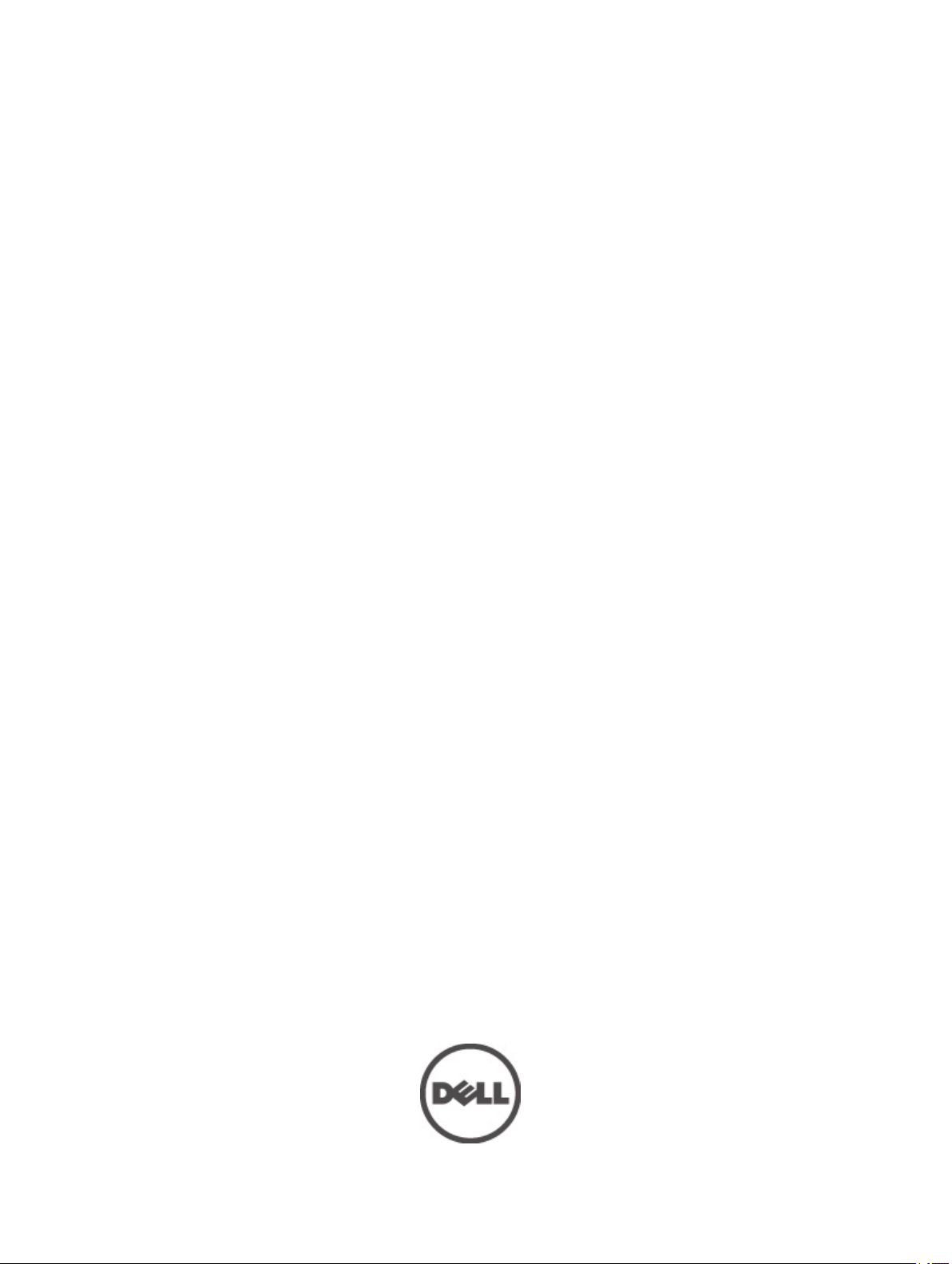
Przenośna stacja robocza Dell Precision M6700
Podręcznik użytkownika
Model regulacji: P22F
Typ regulacji: P22F001
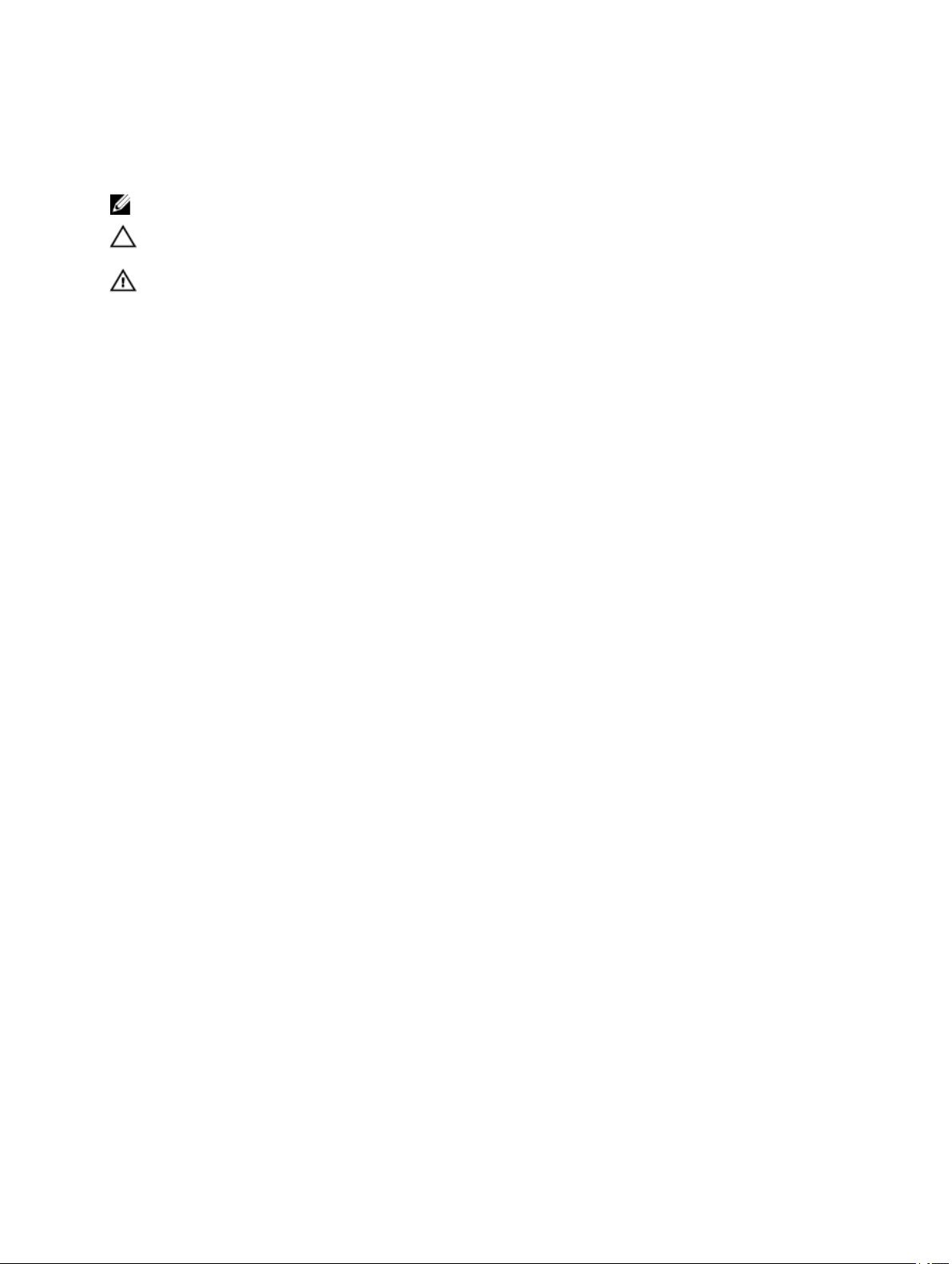
Uwagi, przestrogi i ostrzeżenia
UWAGA: UWAGA oznacza ważną informację, która pozwala lepiej wykorzystać komputer.
OSTRZEŻENIE: PRZESTROGA wskazuje na ryzyko uszkodzenia sprzętu lub utraty danych oraz przedstawia sposób
uniknięcia problemu.
PRZESTROGA: OSTRZEŻENIE informuje o sytuacjach, w których występuje ryzyko uszkodzenia mienia, odniesienia
obrażeń ciała lub śmierci.
© 2012 Dell Inc.
Znaki towarowe użyte w niniejszym tekście: nazwa Dell™, logo DELL, Dell Precision™, Precision ON™, ExpressCharge™, Latitude™, Latitude ON™,
OptiPlex™, Vostro™ oraz Wi-Fi Catcher™ są znakami towarowymi należącymi do firmy Dell Inc. Intel®, Pentium®, Xeon®, Core™, Atom™, Centrino
oraz Celeron® są zastrzeżonymi znakami towarowymi należącymi do firmy Intel Corporation w Stanach Zjednoczonych i innych krajach. AMD® jest
zastrzeżonym znakiem towarowym, a AMD Opteron™, AMD Phenom™, AMD Sempron™, AMD Athlon™, ATI Radeon™, oraz ATI FirePro™ są
znakami towarowymi należącymi do firmy Advanced Micro Devices, Inc. Microsoft®, Windows®, MS-DOS®, Windows Vista® oraz klawisz startowy
Windows Vista oraz Office Outlook® są znakami towarowymi lub zastrzeżonymi znakami towarowymi należącymi do firmy Microsoft Corporation w
Stanach Zjednoczonych i/lub innych krajach. Blu-ray Disc™ jest znakiem towarowym należącym do firmy Blu-ray Disc Association (BDA) i jest
używany na zasadzie licencji odnośnie dysków i odtwarzaczy. Słowo Bluetooth® jest zastrzeżonym znakiem towarowym należącym do firmy
Bluetooth® SIG, Inc., używanym przez firmę Dell Inc. na zasadzie licencji. Wi-Fi® jest zastrzeżonym znakiem towarowym należącym do firmy
Wireless Ethernet Compatibility Alliance, Inc.
2012 - 07
®
Rev. A00
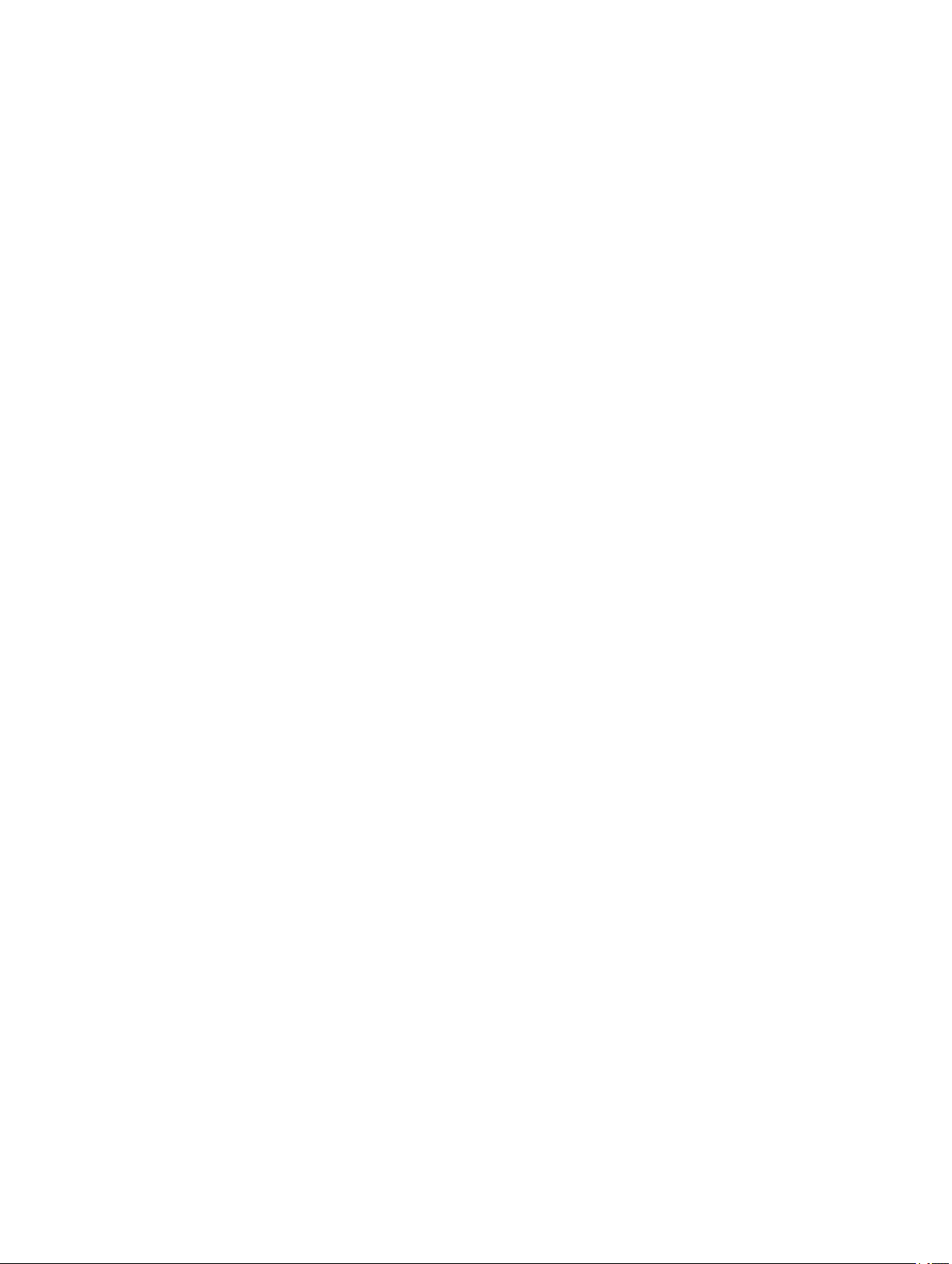
Spis treści
Uwagi, przestrogi i ostrzeżenia................................................................................................2
Rodział 1: Serwisowanie komputera........................................................................................7
Przed przystąpieniem do serwisowania komputera...................................................................................................7
Zalecane narzędzia...............................................................................................................................................8
Wyłączanie komputera...........................................................................................................................................8
Po zakończeniu serwisowania komputera................................................................................................................9
Rodział 2: Wymontowywanie i instalowanie komponentów................................................11
Wymontowywanie karty Secure Digital (SD)...........................................................................................................11
Instalowanie karty SD..........................................................................................................................................11
Wymontowywanie karty ExpressCard....................................................................................................................11
Instalacja karty ExpressCard................................................................................................................................11
Wymontowywanie akumulatora.............................................................................................................................11
Instalacja akumulatora.........................................................................................................................................12
Wymontowywanie karty SIM.................................................................................................................................12
Instalacja karty SIM.............................................................................................................................................13
Wymontowywanie pokrywy dolnej.........................................................................................................................13
Instalowanie pokrywy dolnej.................................................................................................................................14
Wymontowywanie karty bezprzewodowej sieci lokalnej (WLAN)...............................................................................15
Instalowanie karty bezprzewodowej sieci lokalnej (WLAN).......................................................................................15
Wymontowywanie karty bezprzewodowej sieci rozległej (WWAN) (opcjonalnej).........................................................15
Instalowanie karty bezprzewodowej sieci rozległej (WWAN) (opcjonalnej).................................................................16
Wymontowanie napędu optycznego......................................................................................................................16
Instalowanie napędu optycznego..........................................................................................................................17
Wymontowanie napędu Podstawowy dysk twardy ..................................................................................................18
Instalowanie Podstawowy dysk twardy napędu.......................................................................................................19
Wymontowywanie dodatkowego dysku twardego....................................................................................................19
Instalowanie dodatkowego dysku twardego............................................................................................................20
Wymontowanie baterii pastylkowej........................................................................................................................20
Instalacja baterii pastylkowej................................................................................................................................21
Wymontowywanie wentylatora procesora...............................................................................................................21
Instalowanie wentylatora procesora.......................................................................................................................22
Wymontowanie wentylatora karty grafiki................................................................................................................22
Instalowanie wentylatora karty grafiki.....................................................................................................................22
Wymontowywanie oprawy klawiatury.....................................................................................................................22
Instalacja oprawy klawiatury.................................................................................................................................24
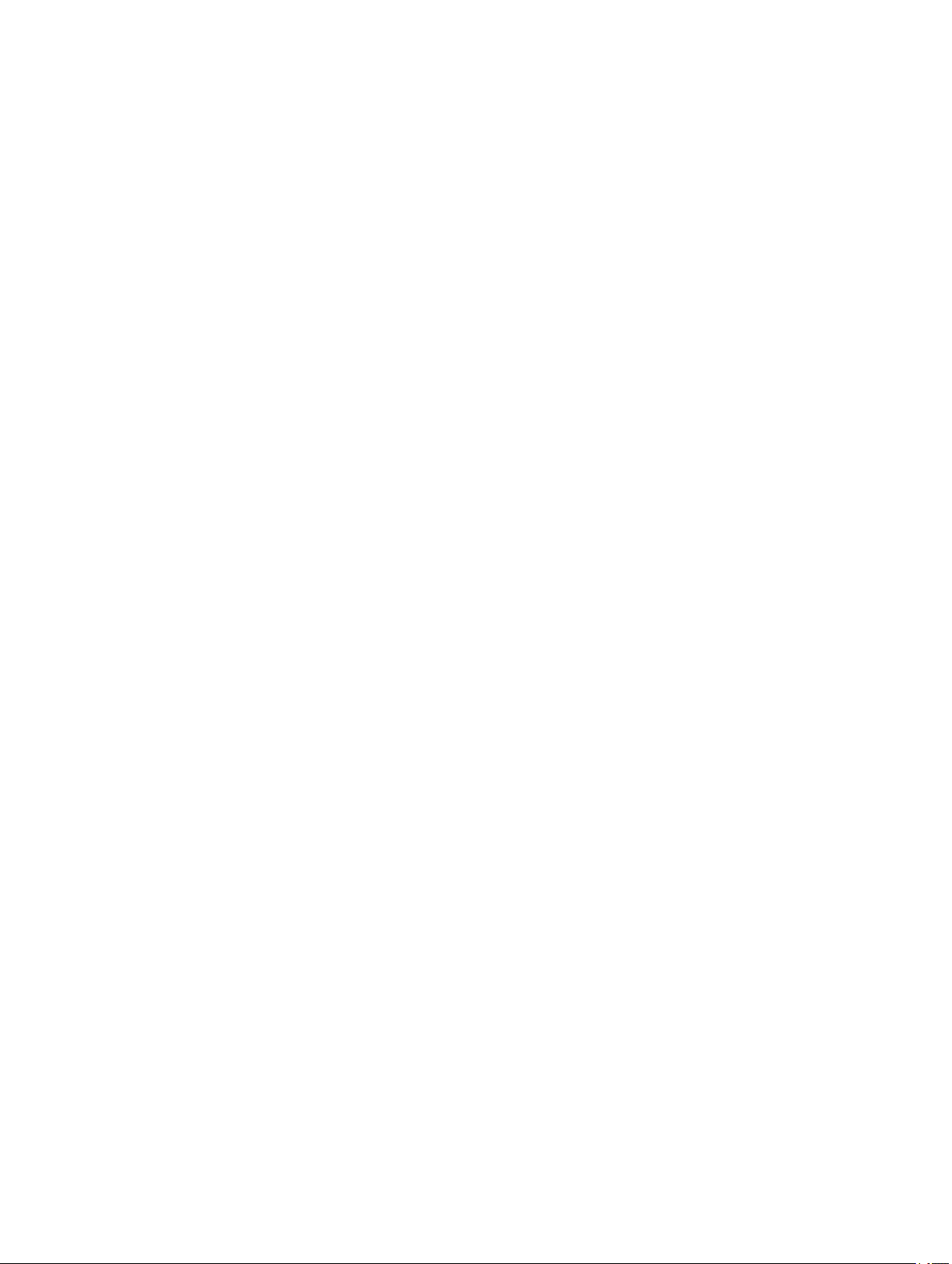
Wymontowywanie klawiatury................................................................................................................................24
Instalacja klawiatury.............................................................................................................................................26
Wymontowywanie pamięci podstawowej................................................................................................................27
Instalowanie pamięci podstawowej........................................................................................................................27
Wymontowywanie pamięci dodatkowej..................................................................................................................28
Instalowanie pamięci dodatkowej..........................................................................................................................28
Wymontowywanie modułu Bluetooth.....................................................................................................................28
Instalacja modułu Bluetooth..................................................................................................................................29
Wymontowywanie oprawy wyświetlacza................................................................................................................30
Instalacja oprawy wyświetlacza.............................................................................................................................31
Wymontowywanie kamery....................................................................................................................................32
Instalacja kamery................................................................................................................................................32
Wymontowywanie panelu wyświetlacza.................................................................................................................32
Instalacja panelu wyświetlacza.............................................................................................................................35
Wymontowywanie podparcia dłoni.........................................................................................................................35
Instalacja podparcia dłoni.....................................................................................................................................40
Wymontowywanie modułu ExpressCard................................................................................................................41
Instalowanie modułu ExpressCard........................................................................................................................42
Wymontowanie radiatora......................................................................................................................................42
Instalacja radiatora..............................................................................................................................................43
Wymontowywanie procesora................................................................................................................................43
Instalacja procesora.............................................................................................................................................44
Wymontowywanie radiatora karty grafiki................................................................................................................44
Instalowanie radiatora karty grafiki........................................................................................................................45
Wymontowywanie karty graficznej.........................................................................................................................46
Instalowanie karty graficznej.................................................................................................................................46
Wymontowywanie panelu we/wy...........................................................................................................................47
Instalowanie karty I/O..........................................................................................................................................48
Wymontowywanie zestawu wyświetlacza...............................................................................................................48
Instalacja zestawu wyświetlacza...........................................................................................................................51
Wymontowanie zawiasów wyświetlacza i kolumn zawiasów.....................................................................................51
Montowanie zawiasów wyświetlacza i kolumn zawiasów.........................................................................................52
Demontaż pokrywy zawiasów...............................................................................................................................52
Instalowanie pokrywy zawiasów............................................................................................................................53
Wyjmowanie płyty systemowej..............................................................................................................................53
Instalowanie płyty systemowej..............................................................................................................................56
Wymontowywanie portu złącza zasilania................................................................................................................57
Instalacja portu złącza zasilania............................................................................................................................58
Wymontowywanie płytki przełączników..................................................................................................................58
Instalacja płytki przełączników..............................................................................................................................59
Rodział 3: Program konfiguracji systemu.............................................................................61
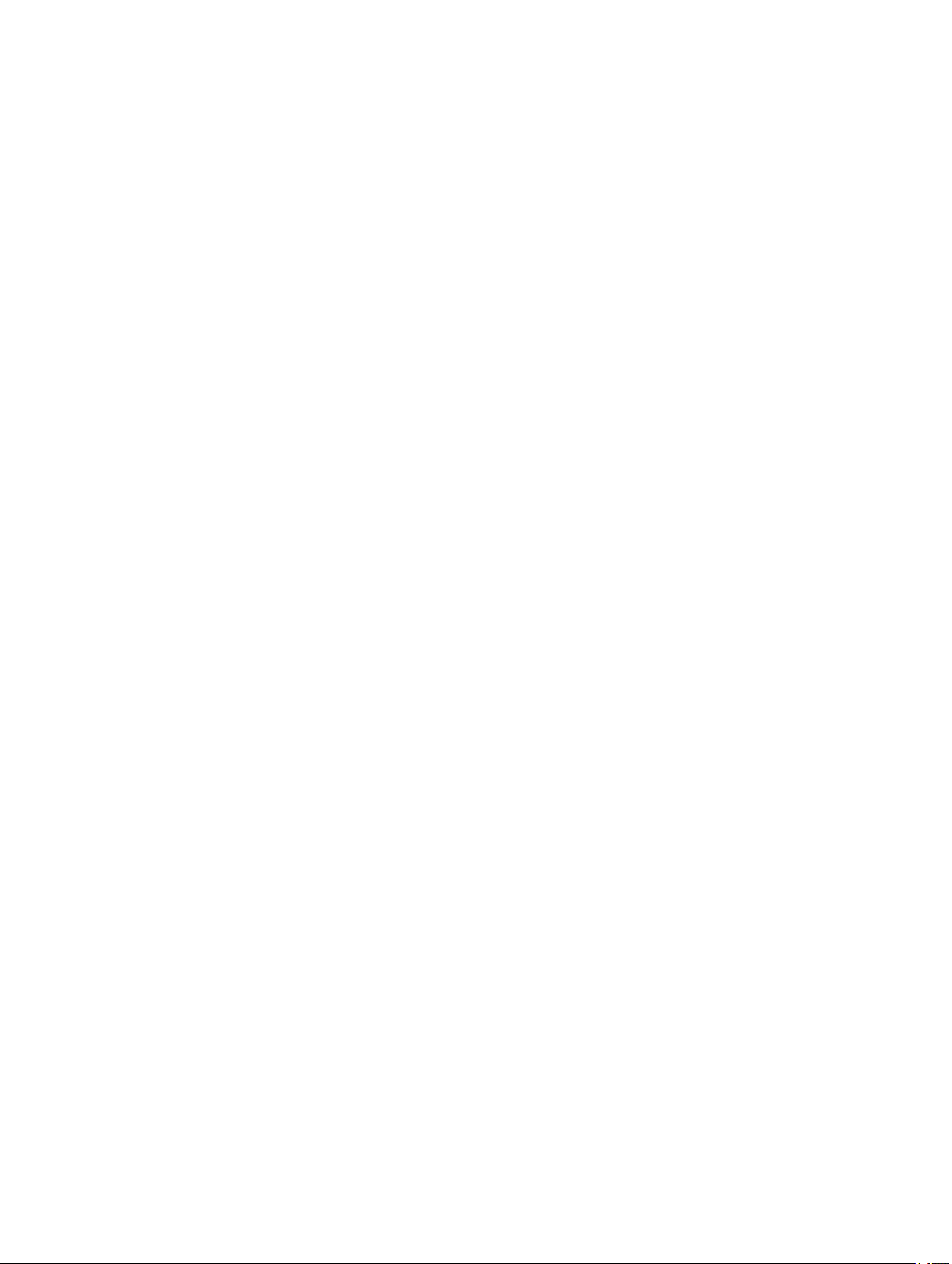
Sekwencja ładowania..........................................................................................................................................61
Klawisze nawigacji...............................................................................................................................................61
Opcje konfiguracji systemu...................................................................................................................................62
Aktualizowanie systemu BIOS .............................................................................................................................70
Hasło systemowe i hasło konfiguracji systemu........................................................................................................70
Przypisywanie hasła systemowego i hasła konfiguracji systemu.........................................................................71
Usuwanie lub zmienianie hasła systemowego i/lub hasła konfiguracji systemu....................................................71
Rodział 4: Diagnostyka............................................................................................................73
Program diagnostyczny ePSA (Enhanced Pre-Boot System Assessment).................................................................73
Rodział 5: Rozwiązywanie problemów z komputerem.........................................................75
Lampki stanu urządzeń........................................................................................................................................75
Lampki stanu akumulatora....................................................................................................................................76
Rodział 6: Dane techniczne.....................................................................................................77
Dane techniczne.................................................................................................................................................77
Rodział 7: Uzyskiwanie pomocy.............................................................................................85
Kontakt z firmą Dell.............................................................................................................................................85
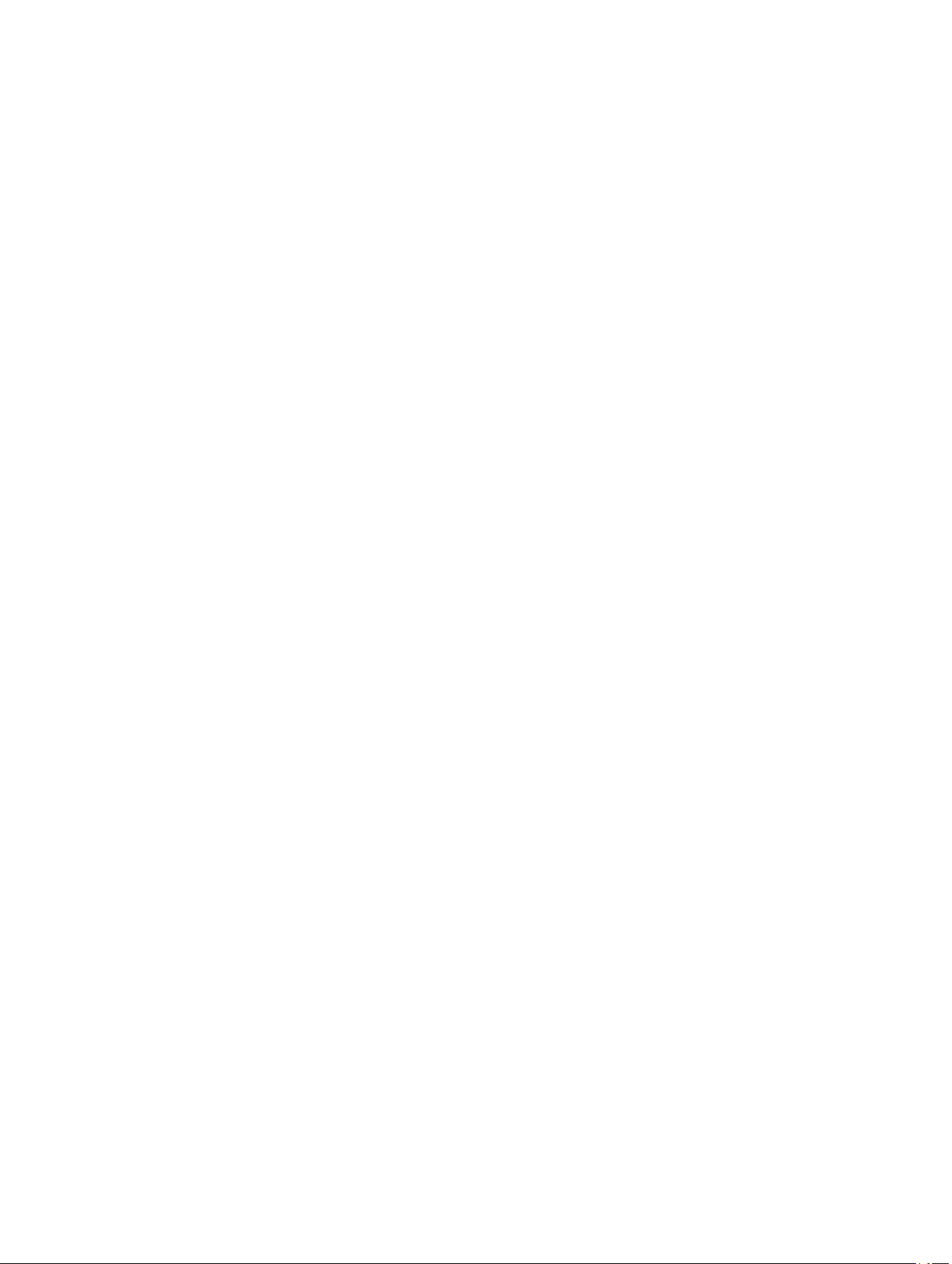
6
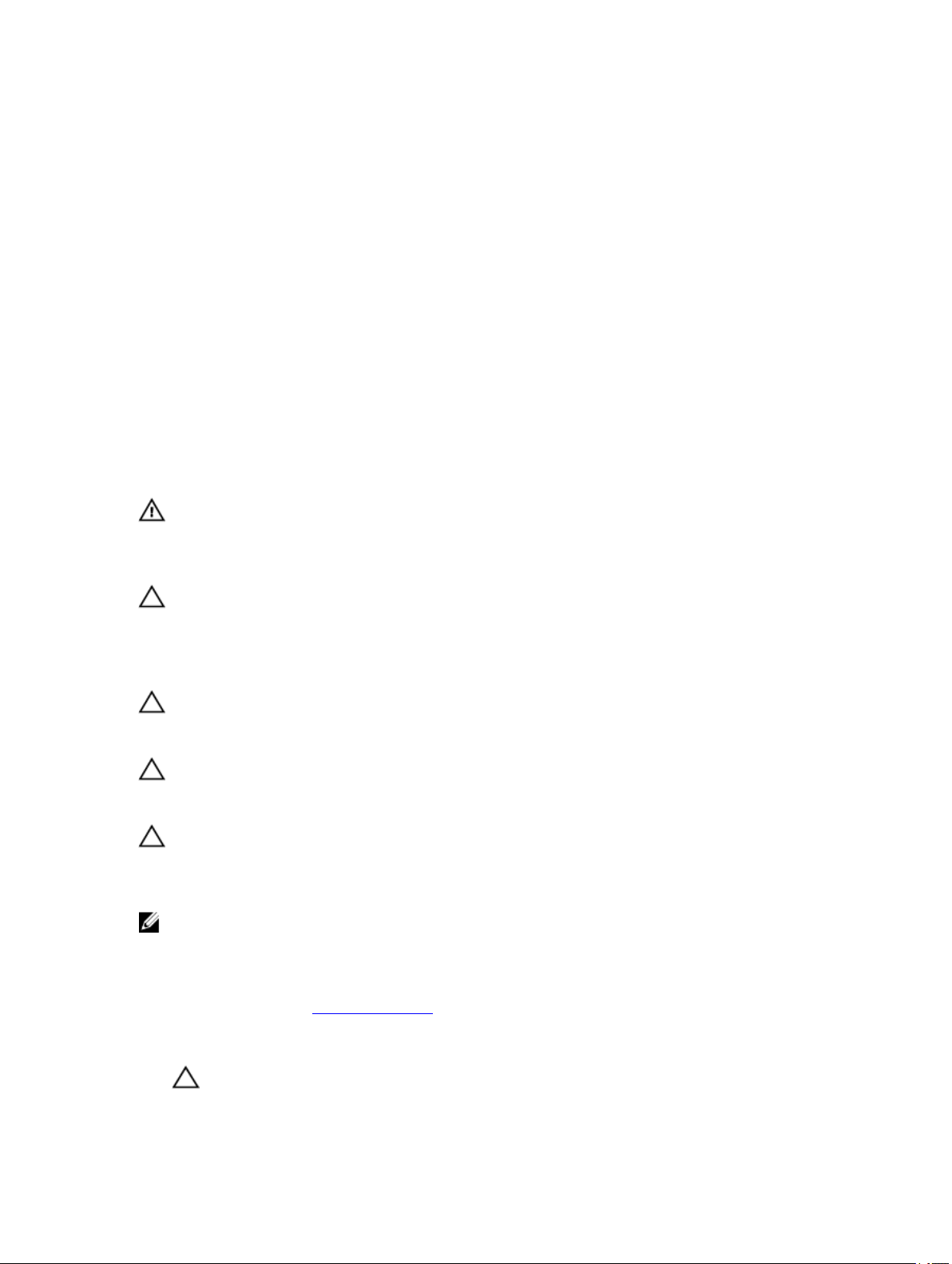
1
Serwisowanie komputera
Przed przystąpieniem do serwisowania komputera
Aby uniknąć uszkodzenia komputera i zapewnić sobie bezpieczeństwo, należy przestrzegać następujących zaleceń dotyczących
bezpieczeństwa. O ile nie wskazano inaczej, każda procedura opisana w tym dokumencie opiera się na założeniu, że są spełnione
następujące warunki:
• Użytkownik wykonał czynności opisane w rozdziale Serwisowanie komputera.
• Użytkownik zapoznał się z informacjami dotyczącymi bezpieczeństwa, jakie zostały dostarczone z komputerem.
• Podzespół można wymienić lub, jeśli został zakupiony oddzielnie, zainstalować po wykonaniu procedury
wymontowywania w odwrotnej kolejności.
PRZESTROGA: Przed przystąpieniem do wykonywania czynności wymagających otwarcia obudowy komputera
należy zapoznać się z instrukcjami dotyczącymi bezpieczeństwa dostarczonymi z komputerem. Dodatkowe
zalecenia dotyczące bezpieczeństwa można znaleźć na stronie Regulatory Compliance (Informacje o zgodności z
przepisami prawnymi) pod adresem www.dell.com/regulatory_compliance .
OSTRZEŻENIE: Wiele procedur naprawczych może wykonywać tylko przeszkolony technik serwisu. Użytkownik
powinien wykonać tylko czynności związane z rozwiązywaniem problemów oraz proste naprawy wymienione w
dokumentacji produktu lub zlecone przez zespół serwisu i pomocy technicznej przez telefon lub przez Internet.
Uszkodzenia wynikające z serwisowania nie autoryzowanego przez firmę Dell nie są objęte gwarancją na
urządzenie. Należy przestrzegać instrukcji dotyczących bezpieczeństwa dostarczonych z produktem.
OSTRZEŻENIE: Aby uniknąć wyładowania elektrostatycznego, należy odprowadzać ładunki z ciała za pomocą
opaski uziemiającej zakładanej na nadgarstek lub dotykając co pewien czas niemalowanej metalowej powierzchni
(np. złącza z tyłu komputera).
OSTRZEŻENIE: Z komponentami i kartami należy obchodzić się ostrożnie. Nie należy dotykać elementów ani styków
na kartach. Kartę należy chwytać za krawędzie lub za metalowe wsporniki. Komponenty takie jak mikroprocesor
należy trzymać za brzegi, a nie za styki.
OSTRZEŻENIE: Odłączając kabel, należy pociągnąć za wtyczkę lub umieszczony na niej uchwyt, a nie za sam kabel.
Niektóre kable mają złącza z zatrzaskami; przed odłączeniem kabla tego rodzaju należy nacisnąć zatrzaski złącza.
Pociągając za złącza, należy je trzymać w linii prostej, aby uniknąć wygięcia styków. Przed podłączeniem kabla
należy także sprawdzić, czy oba złącza są prawidłowo zorientowane i wyrównane.
UWAGA: Kolor komputera i niektórych części może różnić się nieznacznie od pokazanych w tym dokumencie.
Aby uniknąć uszkodzenia komputera, wykonaj następujące czynności przed rozpoczęciem pracy wewnątrz komputera.
1. Sprawdź, czy powierzchnia robocza jest płaska i czysta, aby uniknąć porysowania komputera.
2. Wyłącz komputer (zobacz Wyłączanie komputera).
3. Jeśli komputer jest podłączony do urządzenia dokującego, takiego jak opcjonalna stacja dokująca Media Base lub akumulator
pomocniczy, oddokuj komputer.
OSTRZEŻENIE: Kabel sieciowy należy odłączyć najpierw od komputera, a następnie od urządzenia sieciowego.
7
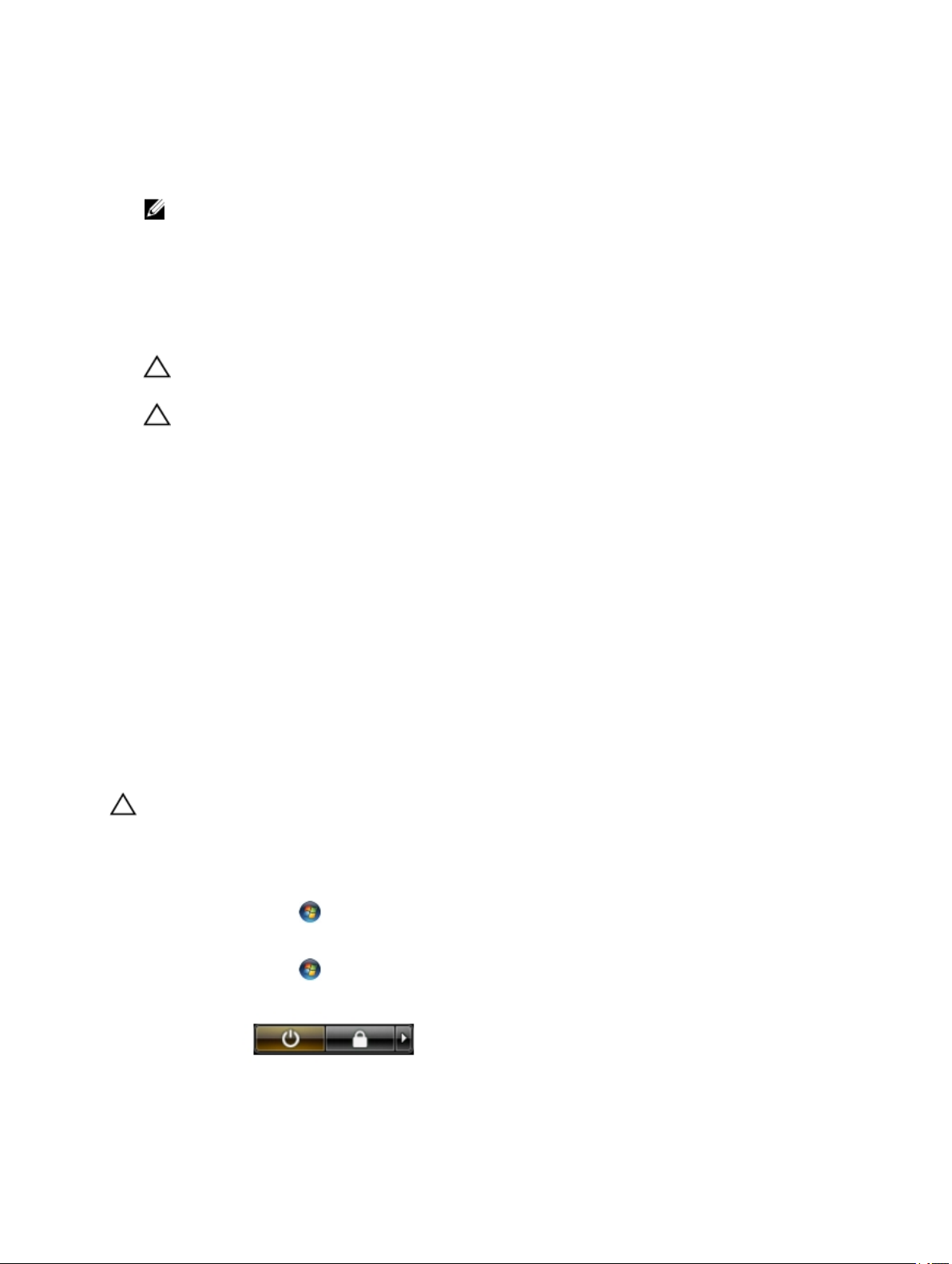
4. Odłącz od komputera wszystkie kable sieciowe.
5. Odłącz komputer i wszystkie urządzenia peryferyjne od gniazdek elektrycznych.
6. Zamknij wyświetlacz i odwróć komputer, układając go na płaskiej powierzchni roboczej.
UWAGA: Aby uniknąć uszkodzenia płyty systemowej, przed rozpoczęciem naprawy komputera należy wyjąć główny
akumulator.
7. Wyjmij akumulator
8. Odwróć komputer.
9. Otwórz wyświetlacz.
10. Naciśnij przycisk zasilania, aby uziemić płytę systemową.
OSTRZEŻENIE: W celu zabezpieczenia się przed porażeniem prądem elektrycznym przed otwarciem pokrywy
zawsze należy odłączyć komputer od gniazdka elektrycznego.
OSTRZEŻENIE: Przed dotknięciem jakiegokolwiek elementu wewnątrz komputera należy pozbyć się ładunków
elektrostatycznych z ciała, dotykając dowolnej nielakierowanej metalowej powierzchni, np. metalowych
elementów z tyłu komputera. Podczas pracy należy okresowo dotykać nielakierowanej powierzchni metalowej
w celu odprowadzenia ładunków elektrostatycznych, które mogłyby spowodować uszkodzenie wewnętrznych
elementów.
11. Wyjmij zainstalowane karty ExpressCards lub karty inteligentne z odpowiednich gniazd.
Zalecane narzędzia
Procedury przedstawione w tym dokumencie mogą wymagać użycia następujących narzędzi:
• mały wkrętak z płaskim grotem,
• wkrętak z grotem krzyżowym nr 0,
• wkrętak z grotem krzyżowym nr 1,
• mały rysik z tworzywa sztucznego,
• dysk CD z programem aktualizacji Flash BIOS.
Wyłączanie komputera
OSTRZEŻENIE: Aby zapobiec utracie danych, należy zapisać i zamknąć wszystkie otwarte pliki i zakończyć
wszystkie programy.
1. Zamknij system operacyjny:
– Windows 7:
Kliknij przycisk Start , a następnie kliknij przycisk Shut Down (Zamknij).
– Windows Vista:
Kliknij przycisk Start , a następnie kliknij strzałkę w prawym dolnym rogu menu Start (jak pokazano na rycinie) i
kliknij polecenie Shut Down (Zamknij).
– Windows XP:
8
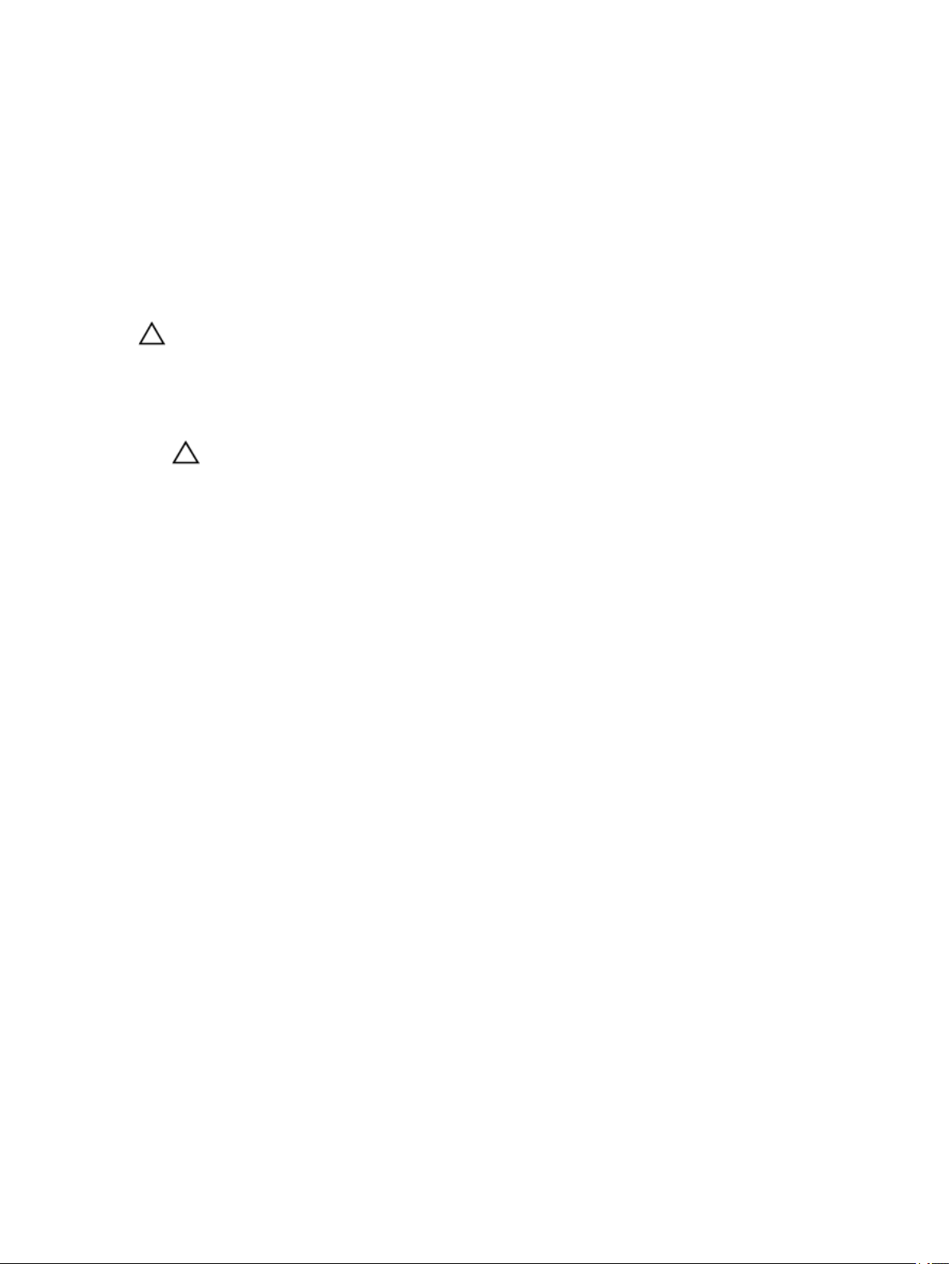
Kliknij kolejno Start → Turn Off Computer (Wyłącz komputer) → Turn Off (Wyłącz) . Komputer wyłączy się
automatycznie, kiedy zakończy się proces zamykania systemu.
2. Sprawdź, czy komputer i wszystkie podłączone do niego urządzenia są wyłączone. Jeśli komputer i podłączone do niego
urządzenia nie wyłączyły się automatycznie razem z systemem operacyjnym, naciśnij przycisk zasilania i przytrzymaj go
przez około 4 sekund, aby je wyłączyć.
Po zakończeniu serwisowania komputera
Po zainstalowaniu lub dokonaniu wymiany sprzętu, a przed włączeniem komputera, przyłącz wszelkie urządzenia zewnętrzne,
karty i kable.
OSTRZEŻENIE: Używaj wyłącznie akumulatora przeznaczonego dla tego konkretnego komputera Dell. Nie używaj
akumulatorów przeznaczonych do innych komputerów Dell computers.
1. Przyłącz wszystkie urządzenia zewnętrzne, takie jak stacja dokująca, akumulator "slice" lub stacja bazowa i zainstaluj
wszystkie karty, takie jak karta ExpressCard.
2. Przyłącz do komputera kable telefoniczne lub sieciowe.
OSTRZEŻENIE: Aby przyłączyć kabel sieciowy, należy najpierw przyłączyć go do urządzenia sieciowego, a
następnie do komputera.
3. Zainstaluj akumulator.
4. Przyłącz komputer i wszystkie przyłączone urządzenia do gniazdek elektrycznych.
5. Włącz komputer.
9
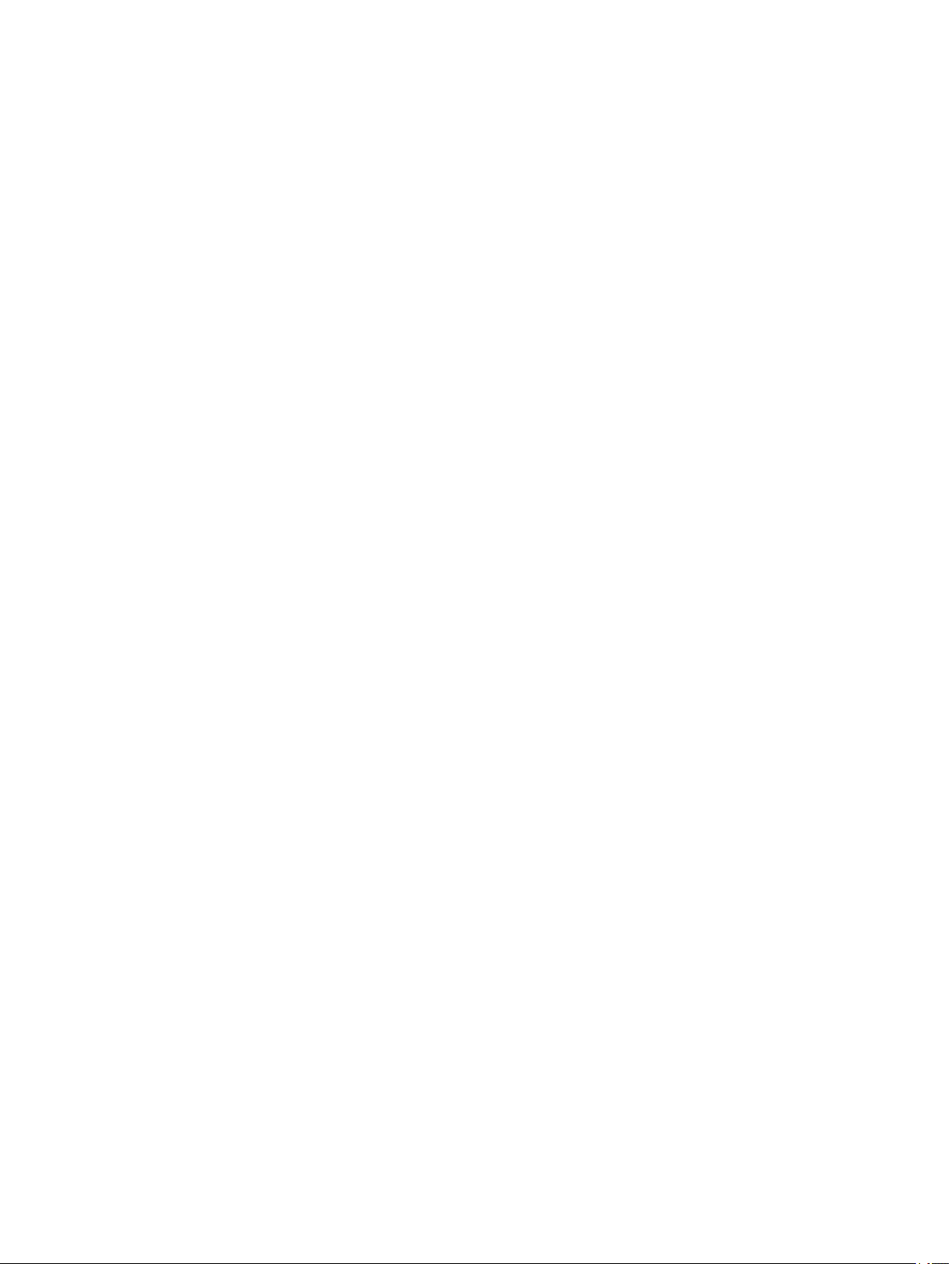
10
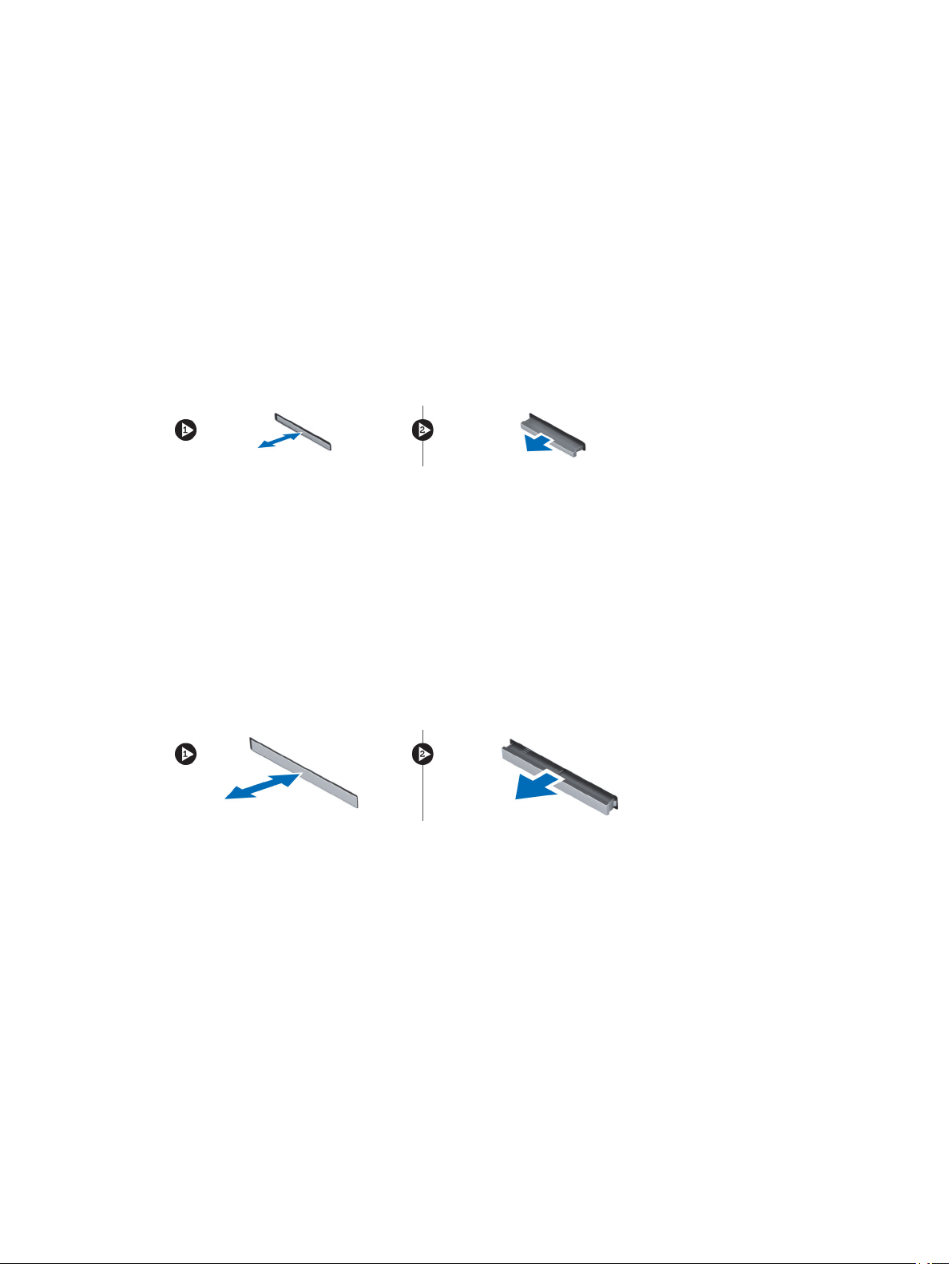
2
Wymontowywanie i instalowanie komponentów
Ta sekcja zawiera szczegółowe instrukcje wymontowywania i instalowania komponentów w komputerze.
Wymontowywanie karty Secure Digital (SD)
1. Wykonaj procedury przedstawione w rozdziale Przed przystąpieniem do serwisowania komputera.
2. Wciśnij kartę SD, aby zwolnić ją z komputera. Wysuń kartę SD z komputera.
Instalowanie karty SD
1. Umieść i zablokuj kartę SD w gnieździe (charakterystyczne kliknięcie).
2. Wykonaj procedury przedstawione w rozdziale Po zakończeniu serwisowania komputera.
Wymontowywanie karty ExpressCard
1. Wykonaj procedury przedstawione w rozdziale Przed przystąpieniem do serwisowania komputera.
2. Naciśnij kartę ExpressCard.
3. Wyjmij kartę ExpressCard z komputera.
Instalacja karty ExpressCard
1. Włóż kartę ExpressCard do gniazda i naciśnij, aż do zatrzaśnięcia na miejscu.
2. Wykonaj procedury przedstawione w rozdziale Po zakończeniu serwisowania komputera.
Wymontowywanie akumulatora
1. Wykonaj procedury przedstawione w rozdziale Przed przystąpieniem do serwisowania komputera.
2. Przesuń zwalniacz zatrzasku, aby odblokować akumulator.
11
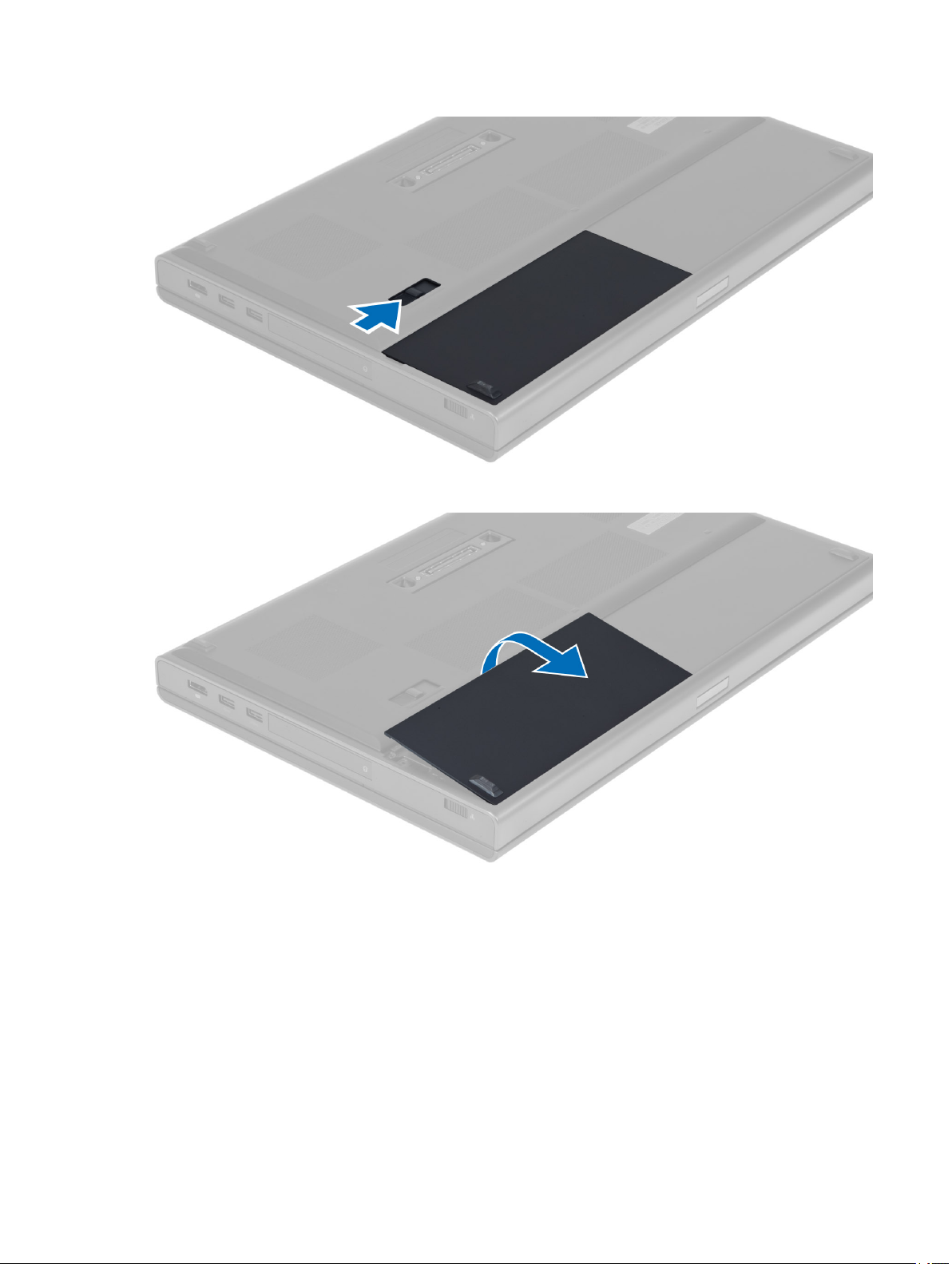
3. Unieś i wyjmij akumulator z komputera.
Instalacja akumulatora
1. Umieść i zablokuj akumulator we wnęce (charakterystyczne kliknięcie).
2. Wykonaj procedury przedstawione w rozdziale Po zakończeniu serwisowania komputera.
Wymontowywanie karty SIM
1. Wykonaj procedury przedstawione w rozdziale Przed przystąpieniem do serwisowania komputera.
2. Wymontuj akumulator.
12
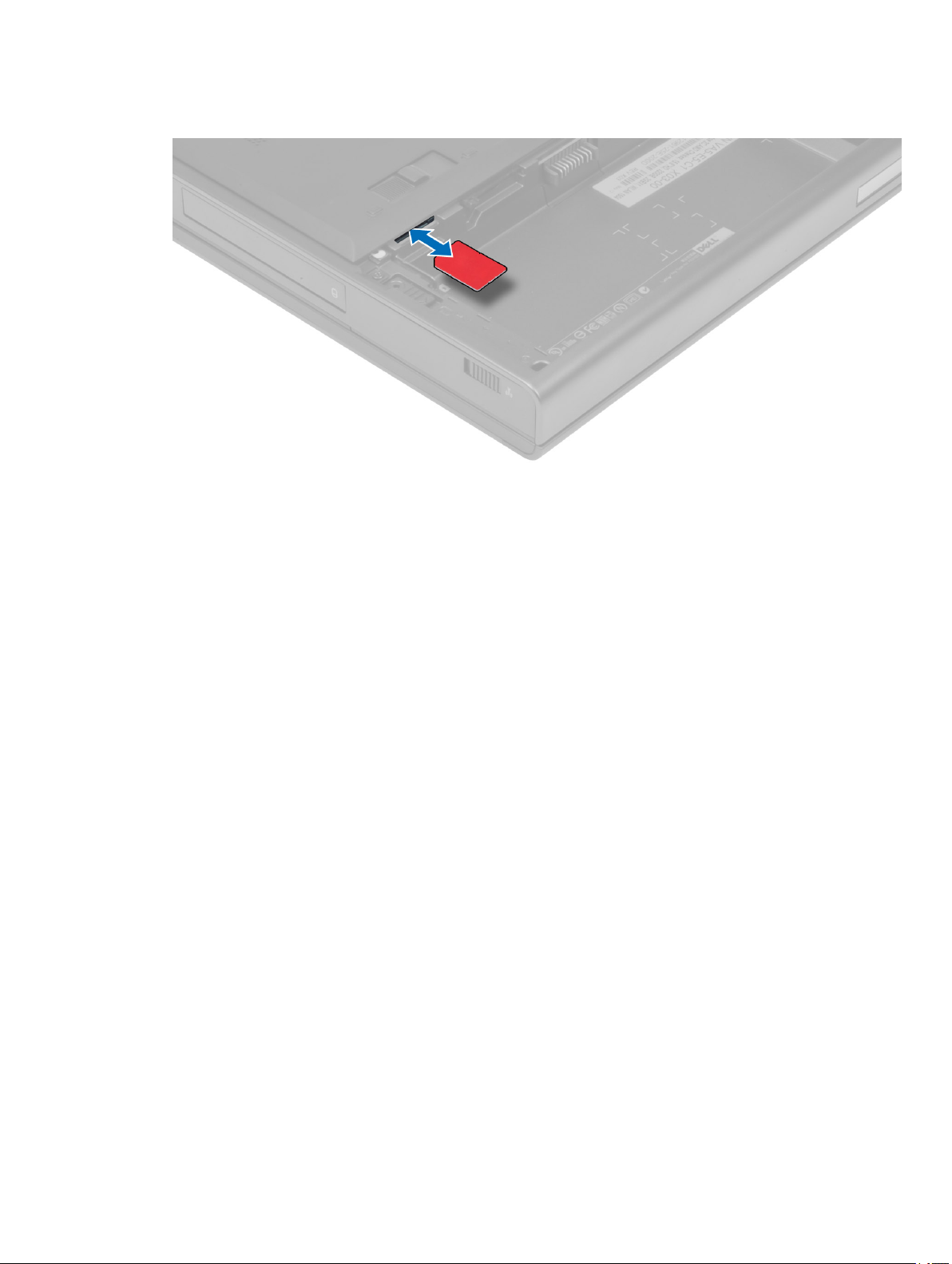
3. Wysuń kartę SIM z gniazda.
Instalacja karty SIM
1. Umieść kartę SD w gnieździe.
2. Zainstaluj akumulator.
3. Wykonaj procedury przedstawione w rozdziale Po zakończeniu serwisowania komputera.
Wymontowywanie pokrywy dolnej
1. Wykonaj procedury przedstawione w rozdziale Przed przystąpieniem do serwisowania komputera.
2. Wymontuj akumulator.
3. Wykręć śruby mocujące pokrywę podstawy do komputera. Dociśnij gumowe wypustki do tyłu komputera, aby zdjąć pokrywę
podstawy.
13
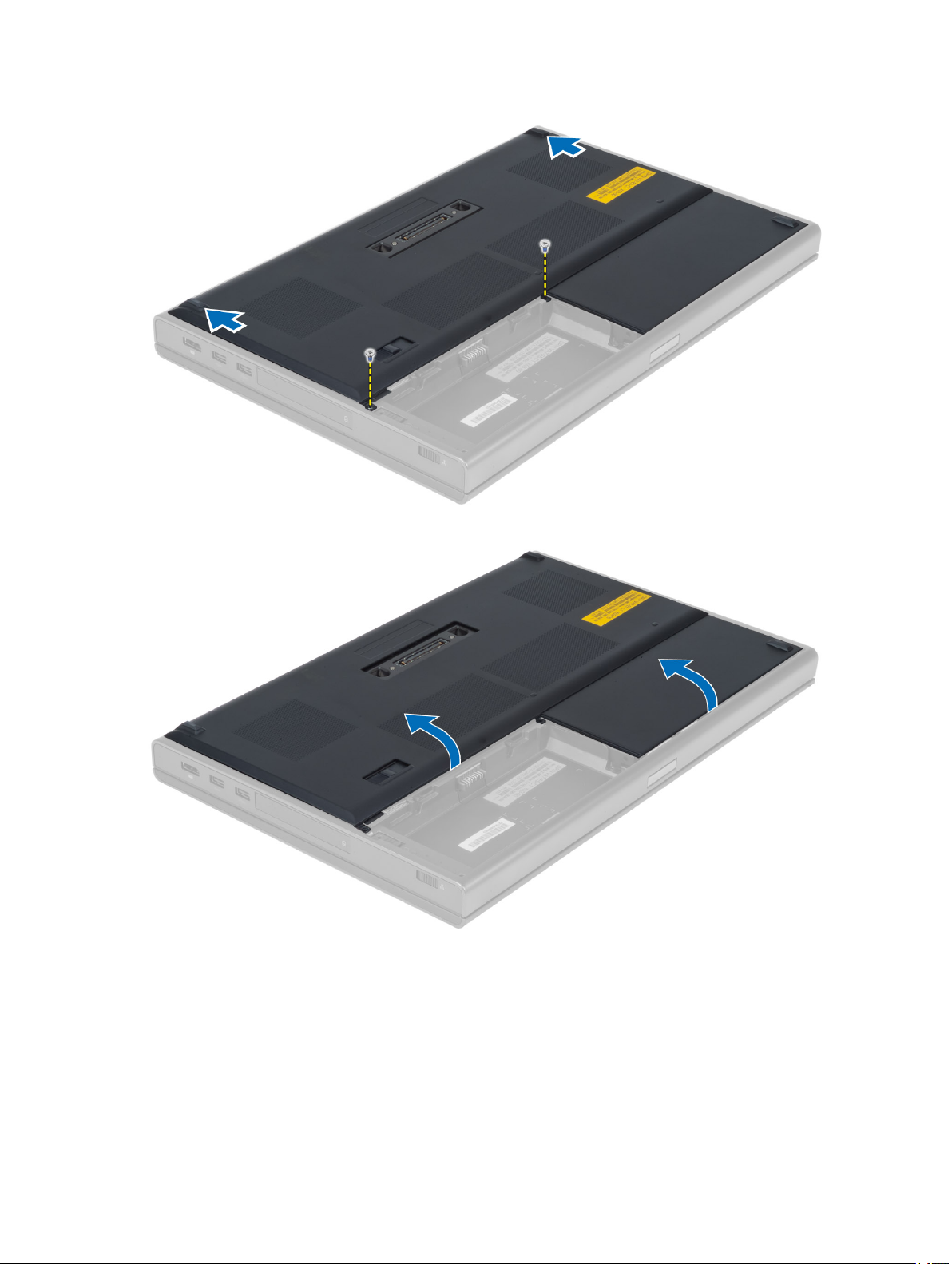
4. Unieś i zdejmij pokrywę podstawy z komputera.
Instalowanie pokrywy dolnej
1. Wsuń i umieść pokrywę podstawy tak, aby ją wyrównać z otworami na wkręty w komputerze.
2. Dokręć wkręty mocujące pokrywę dolną do komputera.
3. Zainstaluj akumulator.
4. Wykonaj procedury przedstawione w rozdziale Po zakończeniu serwisowania komputera.
14
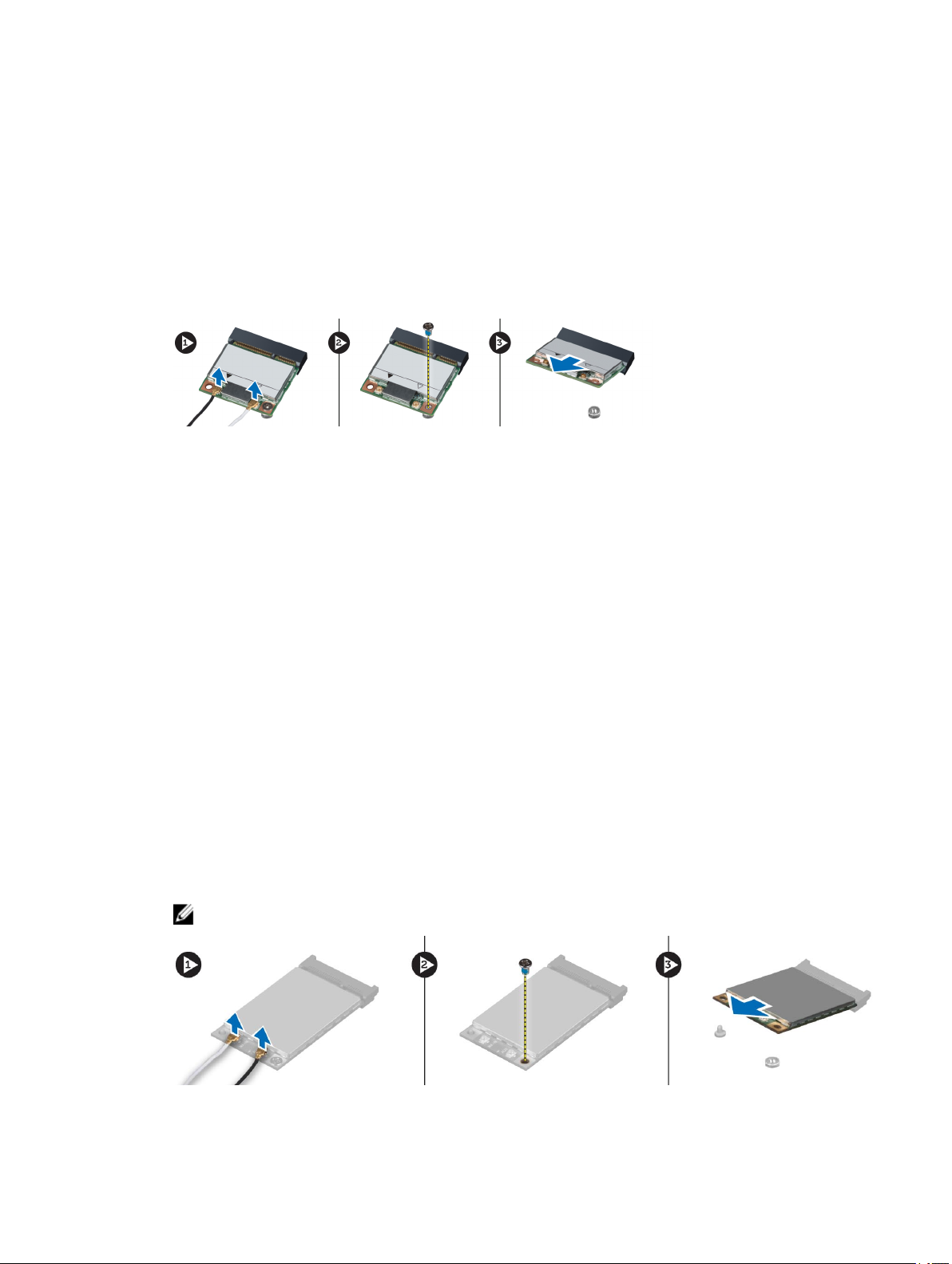
Wymontowywanie karty bezprzewodowej sieci lokalnej (WLAN)
1. Wykonaj procedury przedstawione w rozdziale Przed przystąpieniem do serwisowania komputera.
2. Wymontuj następujące elementy:
a) akumulator
b) pokrywa dolna
3. Odłącz i wyciągnij kable antenowe podłączone do karty sieci WLAN. Wykręć wkręt mocujący kartę sieci WLAN do komputera.
Wyjmij kartę sieci WLAN z komputera.
Instalowanie karty bezprzewodowej sieci lokalnej (WLAN)
1. Umieść kartę WLAN w gnieździe w komputerze.
2. Dokręć wkręt mocujący kartę sieci WLAN do komputera.
3. Poprowadź kabel przez kanał prowadzący i podłącz go do karty WLAN.
4. Zainstaluj następujące elementy:
a) pokrywa dolna
b) akumulator
5. Wykonaj procedury przedstawione w rozdziale Po zakończeniu serwisowania komputera.
Wymontowywanie karty bezprzewodowej sieci rozległej (WWAN) (opcjonalnej)
1. Wykonaj procedury przedstawione w rozdziale Przed przystąpieniem do serwisowania komputera.
2. Wymontuj następujące elementy:
a) akumulator
b) pokrywa dolna
3. Odłącz i wyjmij na zewnątrz kable antenowe podłączone do karty sieci WWAN. Wykręć wkręt mocujący kartę WWAN do
komputera. Wyjmij kartę WWAN z komputera.
UWAGA: Lokalizacja karty WWAN może różnić się od tej pokazanej na ilustracjach.
15

Instalowanie karty bezprzewodowej sieci rozległej (WWAN) (opcjonalnej)
1. Wsuń kartę WWAN do gniazda karty WWAN.
2. Wkręć wkręt mocujący kartę sieci WWAN do komputera.
3. Poprowadź kable przez kanały prowadzące i podłącz je do karty WWAN.
4. Zainstaluj następujące elementy:
a) pokrywa dolna
b) akumulator
5. Wykonaj procedury przedstawione w rozdziale Po zakończeniu serwisowania komputera.
Wymontowanie napędu optycznego
1. Wykonaj procedury przedstawione w rozdziale Przed przystąpieniem do serwisowania komputera.
2. Wymontuj następujące elementy:
a) akumulator
b) pokrywa dolna
3. Wykręć wkręt mocujący napęd dysków optycznych do komputera.
4. Podważ i wysuń napęd dysków optycznych, aby go wyjąć z komputera.
16

5. Wykręć wkręty mocujące wspornik zatrzasku napędu do napędu dysków optycznych i wyjmij wspornik.
Instalowanie napędu optycznego
1. Dokręć wkręty mocujące wspornik zatrzasku napędu do napędu dysków optycznych.
2. Wsuń napęd dysków optycznych do gniazda w komputerze i dokręć wkręt mocujący.
3. Zainstaluj następujące elementy:
a) akumulator
b) pokrywa dolna
4. Wykonaj procedury przedstawione w rozdziale Po zakończeniu serwisowania komputera.
17

Wymontowanie napędu Podstawowy dysk twardy
1. Wykonaj procedury przedstawione w rozdziale Przed przystąpieniem do serwisowania komputera.
2. Wymontuj następujące elementy:
a) akumulator
b) pokrywa dolna
3. Wykręć wkręty mocujące podstawowy dysk twardy napęd do komputera. Przesuń zatrzask podstawowy dysk twardy napędu
do położenia odblokowania i wyjmij napęd z komputera.
4. Rozegnij wspornik dysku twardego i wyjmij dysk ze wspornika.
UWAGA: Gumowa przejściówka jest mocowana do wspornika dysków twardych o wysokości 7 mm. Ma ona na celu
tłumienie drgań i umożliwienie poprawnej instalacji dysków twardych o wysokości 7 mm. Dyski twarde o wysokości 9
mm nie wymagają zastosowania przejściówki we wsporniku.
18
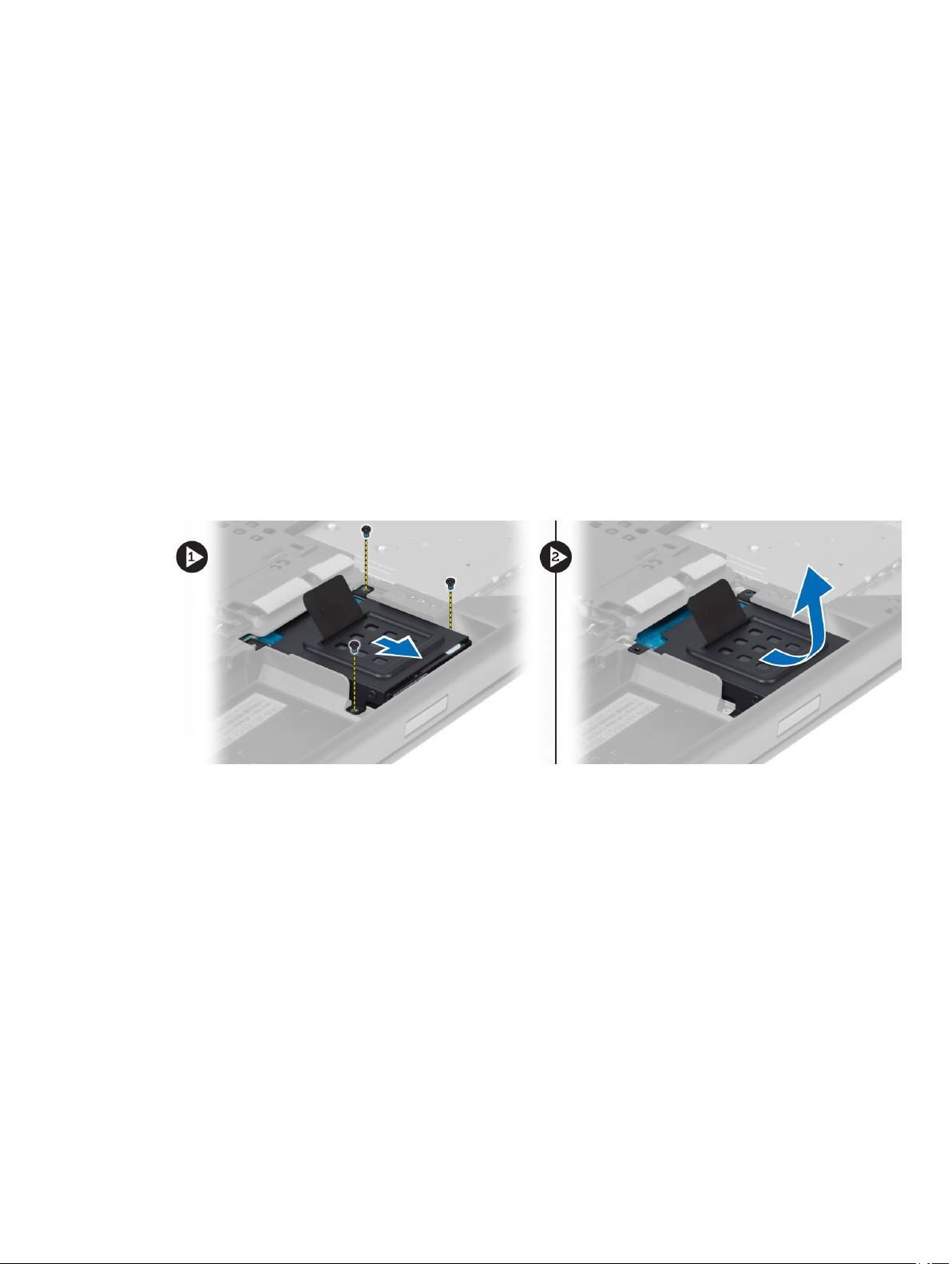
Instalowanie Podstawowy dysk twardy napędu
1. Załóż podstawowy dysk twardy wspornik dysku na podstawowy dysk twardy dysk.
2. Włóż podstawowy dysk twardy dysk do gniazda w komputerze i naciśnij aż do zatrzaśnięcia na miejscu.
3. Dokręć wkręty mocujące podstawowy dysk twardy napęd w komputerze.
4. Zainstaluj następujące elementy:
a) pokrywa dolna
b) akumulator
5. Wykonaj procedury przedstawione w rozdziale Po zakończeniu serwisowania komputera.
Wymontowywanie dodatkowego dysku twardego
1. Wykonaj procedury przedstawione w rozdziale Przed przystąpieniem do serwisowania komputera.
2. Wymontuj następujące elementy:
a) akumulator
b) pokrywa dolna
3. Wykręć wkręt mocujący wspornik dodatkowego dysku twardego.
4. Podnieś wypustkę do góry i wyjmij dodatkowy dysk twardy z komputera.
5. Wykręć wkręt mocujący dodatkowy dysk twardy do wspornika.
6. Wyjmij dodatkowy dysk twardy ze wspornika.
19
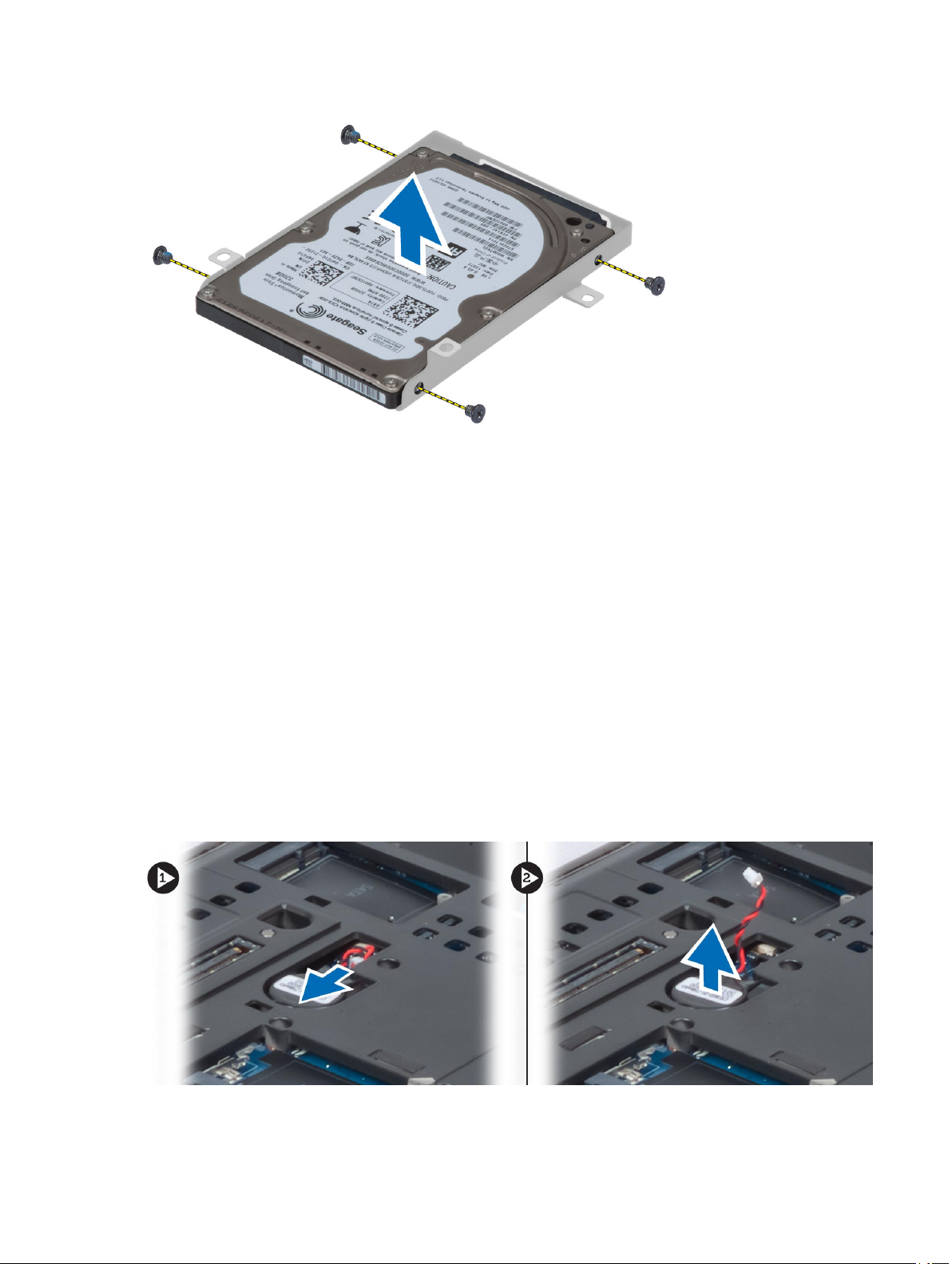
Instalowanie dodatkowego dysku twardego
1. Załóż wspornik dodatkowego dysku twardego na dysk.
2. Dokręć wkręt mocujący wspornik dodatkowego dysku twardego.
3. Zainstaluj dodatkowy dysk twardy w komputerze.
4. Dokręć wkręt mocujący dodatkowy dysk twardy w komputerze.
5. Zainstaluj następujące elementy:
a) pokrywa dolna
b) akumulator
6. Wykonaj procedury przedstawione w rozdziale Po zakończeniu serwisowania komputera.
Wymontowanie baterii pastylkowej
1. Wykonaj procedury przedstawione w rozdziale Przed przystąpieniem do serwisowania komputera.
2. Wymontuj następujące elementy:
a) akumulator
b) pokrywa dolna
3. Odłącz kabel baterii pastylkowej. Podważ baterię pastylkową i wyjmij ją z komputera.
20
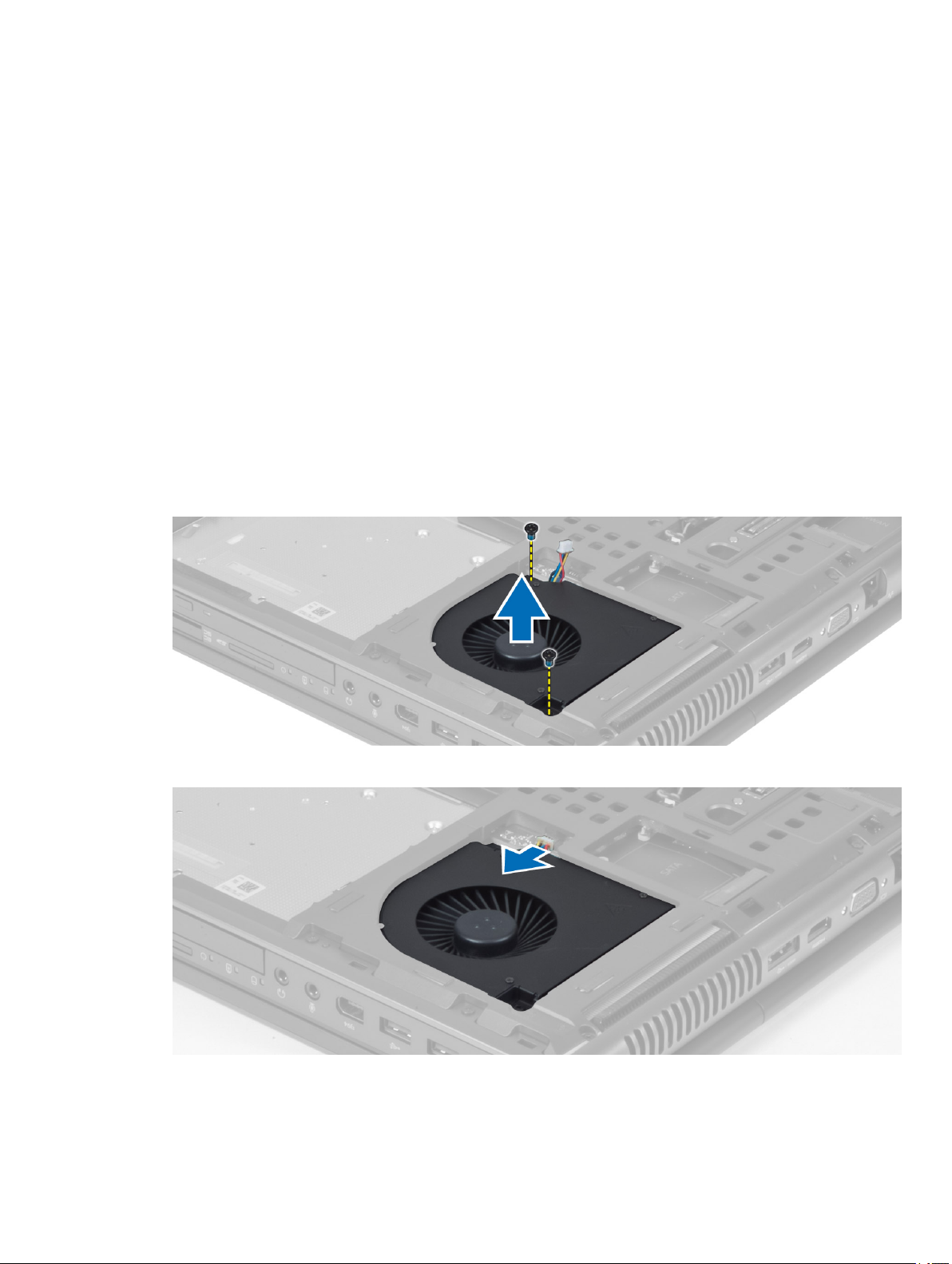
Instalacja baterii pastylkowej
1. Umieść baterię pastylkową w gnieździe w komputerze.
2. Podłącz kabel baterii pastylkowej.
3. Zainstaluj następujące elementy:
a) pokrywa dolna
b) akumulator
4. Wykonaj procedury przedstawione w rozdziale Po zakończeniu serwisowania komputera.
Wymontowywanie wentylatora procesora
1. Wykonaj procedury przedstawione w rozdziale Przed przystąpieniem do serwisowania komputera.
2. Wymontuj następujące elementy:
a) akumulator
b) pokrywa dolna
3. Wykręć wkręty mocujące wentylator procesora do komputera.
4. Odłącz kabel wentylatora procesora.
21
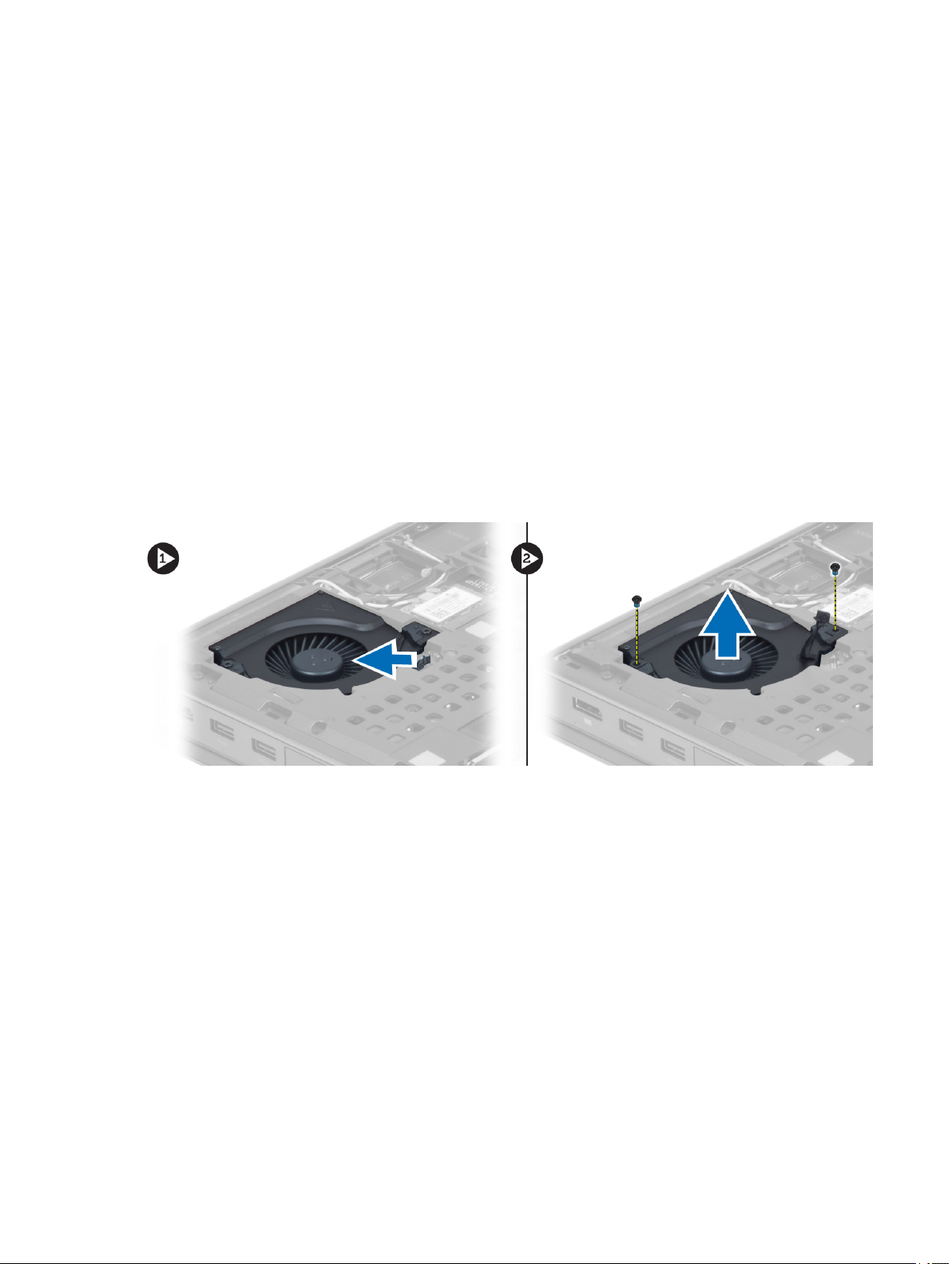
Instalowanie wentylatora procesora
1. Podłącz kabel wentylatora procesora.
2. Umieść wentylator procesora w gnieździe w komputerze.
3. Dokręć wkręty mocujące wentylator procesora do komputera.
4. Zainstaluj następujące elementy:
a) pokrywa dolna
b) akumulator
5. Wykonaj procedury przedstawione w rozdziale Po zakończeniu serwisowania komputera.
Wymontowanie wentylatora karty grafiki
1. Wykonaj procedury przedstawione w rozdziale Przed przystąpieniem do serwisowania komputera.
2. Wymontuj następujące elementy:
a) akumulator
b) pokrywa dolna
3. Wykręć wkręty mocujące wentylator karty grafiki do komputera. Wymontuj wentylator karty grafiki z komputera. Odłącz kabel
wentylatora karty grafiki.
Instalowanie wentylatora karty grafiki
1. Podłącz kabel wentylatora karty grafiki.
2. Umieść wentylator karty grafiki w gnieździe w komputerze i dokręć wkręty mocujące.
3. Zainstaluj następujące elementy:
a) pokrywa dolna
b) akumulator
4. Wykonaj procedury przedstawione w rozdziale Po zakończeniu serwisowania komputera.
Wymontowywanie oprawy klawiatury
1. Wykonaj procedury przedstawione w rozdziale Przed przystąpieniem do serwisowania komputera.
2. Wymontuj akumulator.
3. Podważ oprawę klawiatury zaczynając od górnej wewnętrznej krawędzi.
22
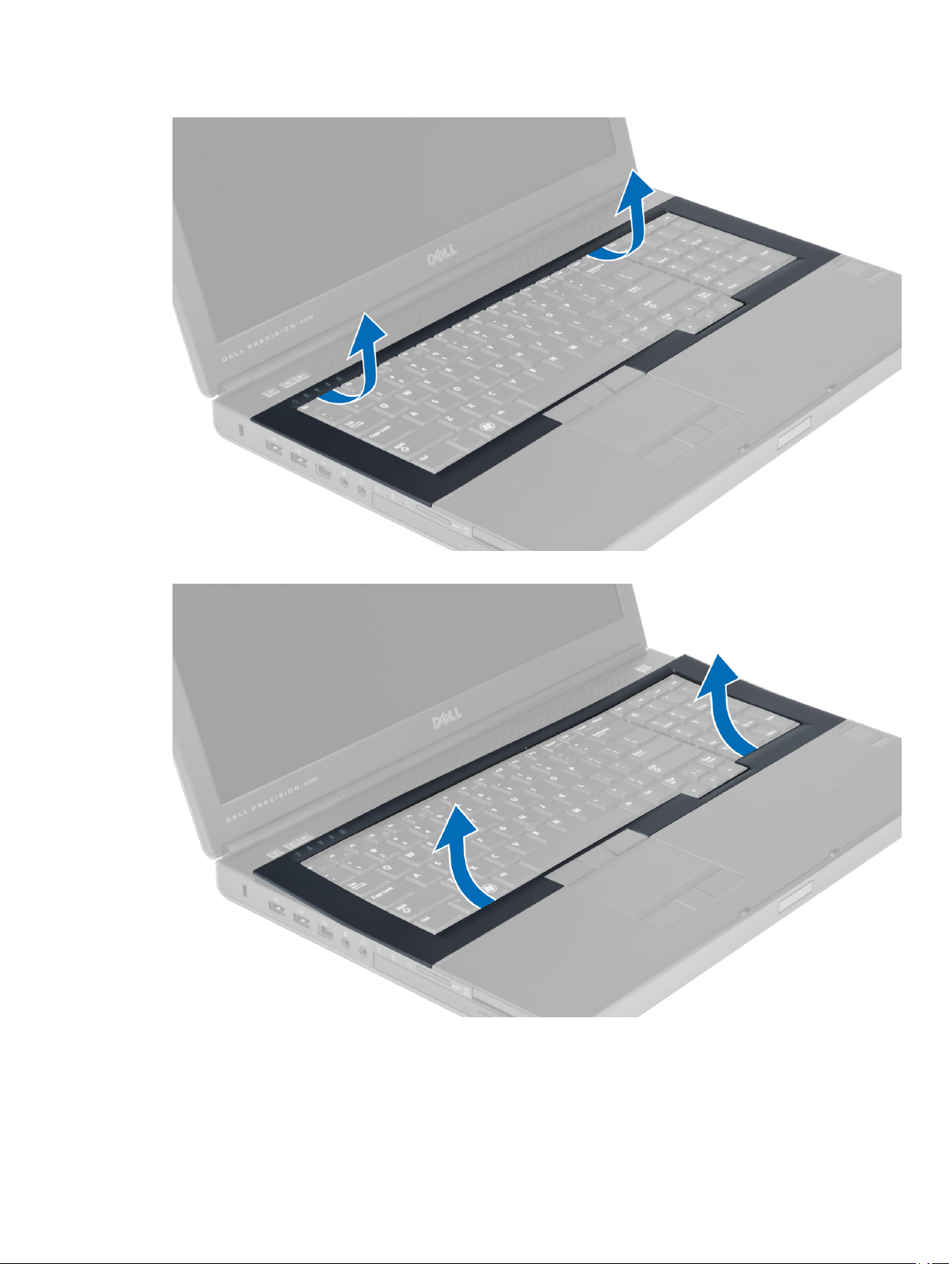
4. Podważ dolną krawędź oprawę klawiatury, zaczynając od górnej wewnętrznej krawędzi.
23

Instalacja oprawy klawiatury
1. Zacznij wsuwać oprawę klawiatury od przodu i ustaw ją w pierwotnym położeniu w komputerze. Upewnij się, że stała
wypustka na lewym narożu zatrzasnęła się w miejscu.
2. Dociśnij brzegi oprawy klawiatury, aby ją osadzić.
3. Zainstaluj akumulator.
4. Wykonaj procedury przedstawione w rozdziale Po zakończeniu serwisowania komputera.
Wymontowywanie klawiatury
1. Wykonaj procedury przedstawione w rozdziale Przed przystąpieniem do serwisowania komputera.
2. Wymontuj następujące elementy:
a) akumulator
b) oprawa klawiatury
3. Wykręć wkręty mocujące klawiaturę w komputerze.
24
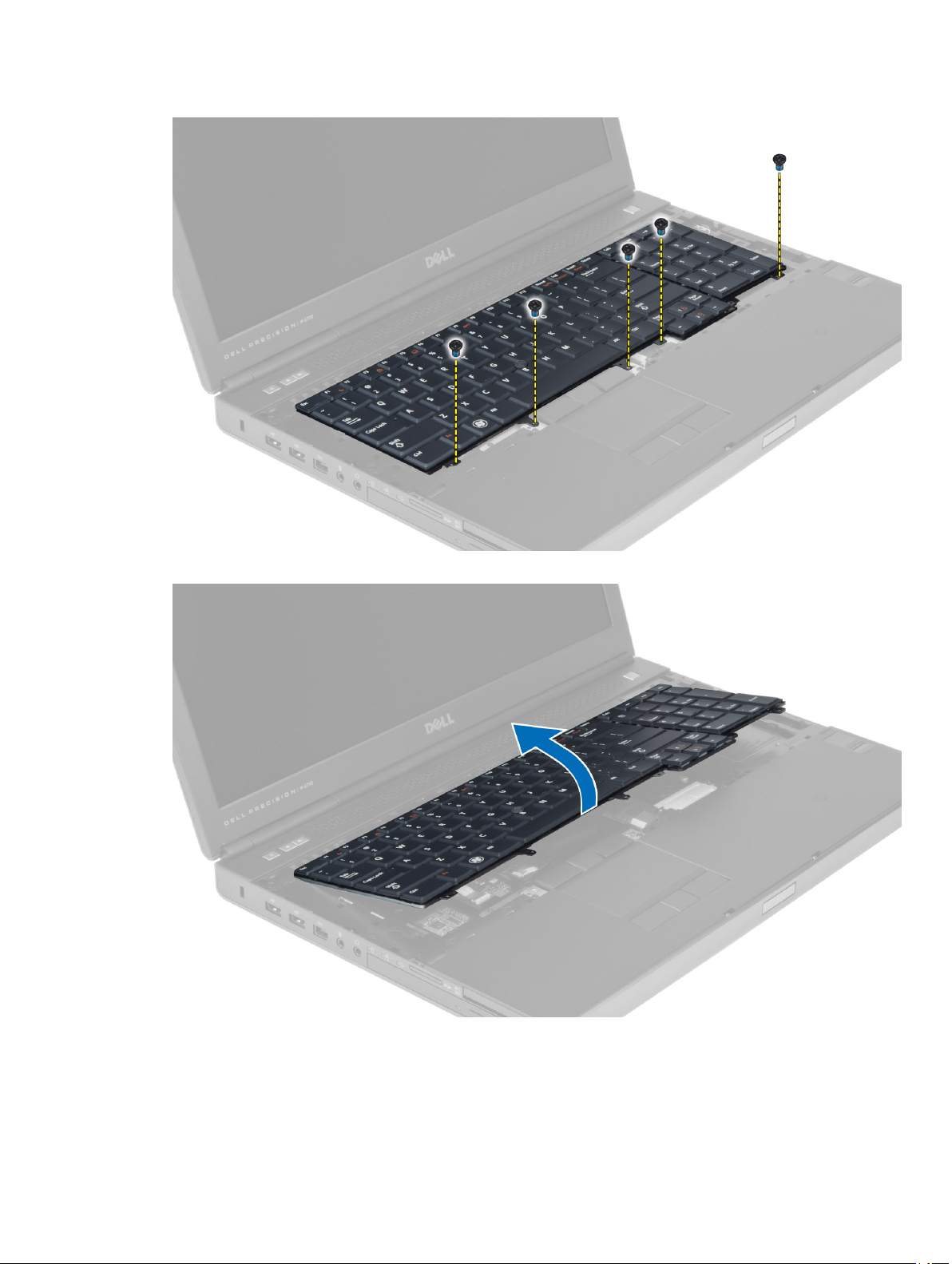
4. Rozpoczynając od dolnej krawędzi klawiatury, oddziel klawiaturę od komputera i odwróć ją.
5. Odłącz kabel danych klawiatury od płyty systemowej i wymontuj klawiaturę.
25
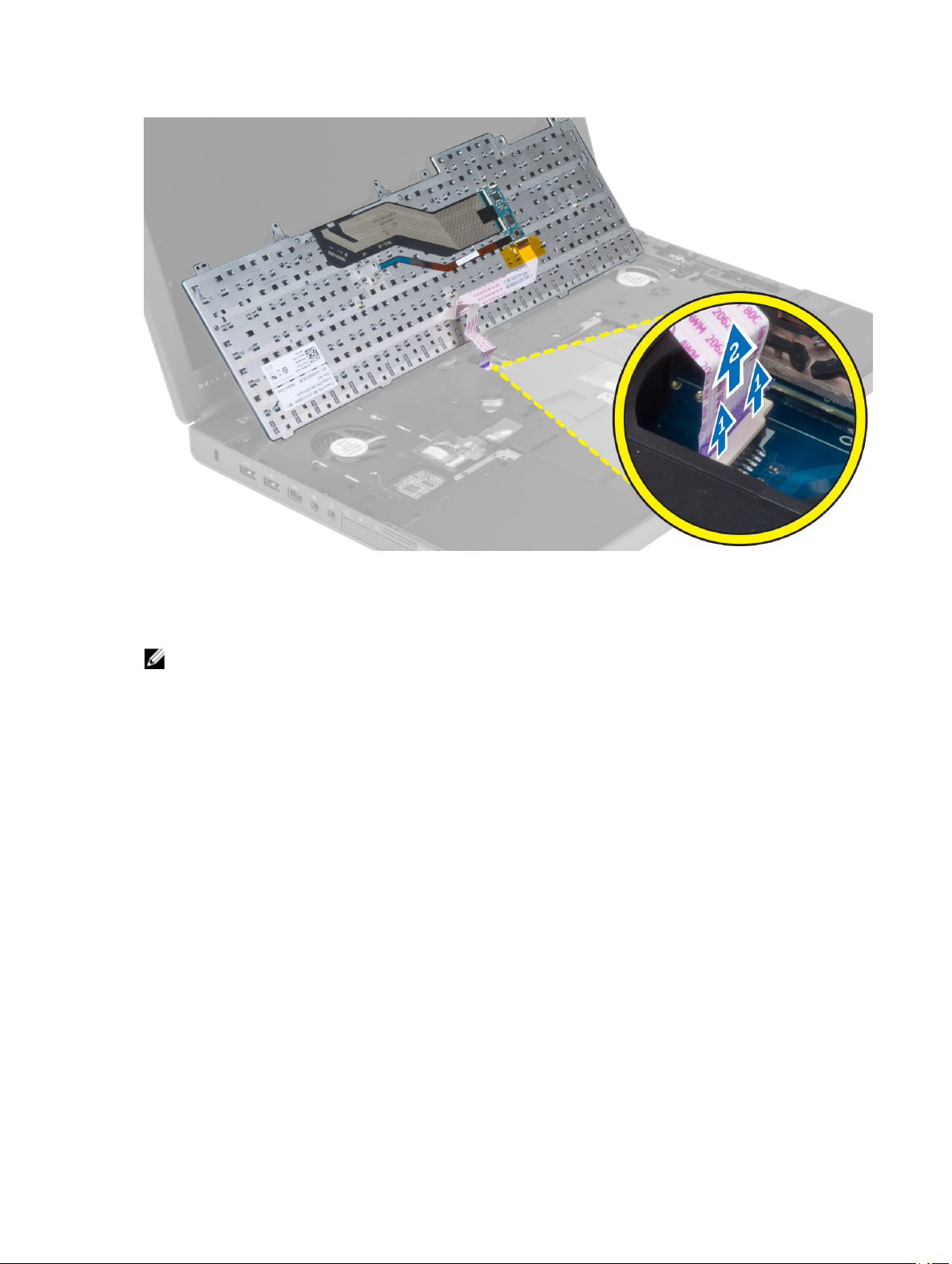
Instalacja klawiatury
1. Podłącz kabel danych klawiatury do złącza na płycie systemowej.
UWAGA: Upewnij się, że kabel danych klawiatury został dobrze ułożony.
2. Wciśnij klawiaturę do wnęki.
3. Dokręć wkręty mocujące klawiaturę do komputera.
4. Dociśnij przekrój następujących klawiszy, aby zamocować klawiaturę do komputera.
a) Klawisze <R> , <T> , <F> i <G>
b) nad klawiszem <9>
c) Klawisz NUMLOCK <9>
26
